チャットツールの「Slack(スラック)」は、社内外問わずにスムーズなやりとりができます。さらに、Slackの基本機能をうまく活用すれば、ToDo管理も可能です。
しかし、「Slackでメッセージしか送ったことがないので、どのようにToDo管理するのか分からない」と悩む方も多いのではないでしょうか。
そこで今回は、「SlackでToDo管理をする方法」や「おすすめの連携アプリ」を中心にご紹介します。
- SlackでToDo管理する方法を知りたい
- Slackと連携できるToDo管理アプリを知りたい
- 抜け漏れなくタスクを管理するためのツールを模索している
という方はこの記事を参考にすると、SlackでToDo管理ができるようになるだけでなく、自社に最適な管理方法も分かります。
目次
Slackとは

引用(以下含む):Slack公式サイト
Slack(スラック)はビジネス向けのチャットツールです。
2013年にアメリカでサービスがスタートして以降、日本でもIT業界を中心に導入する企業が増えました。また、あらゆる言語に対応しており世界中で活用されています。
そこで、以下ではSlackの特徴や料金プラン、注意点をご紹介します。
Slackの特徴
Slackでは個人やグループ単位で「チャンネル」を作成し、複数人でのスムーズなやりとりができます。また、Slackとタスク管理ツールと連携すれば、タスクの作成や完了の通知をSlackで受け取れるので便利です。
さらに、下図のようにテキストメッセージだけでなく、ファイルの添付もできます。
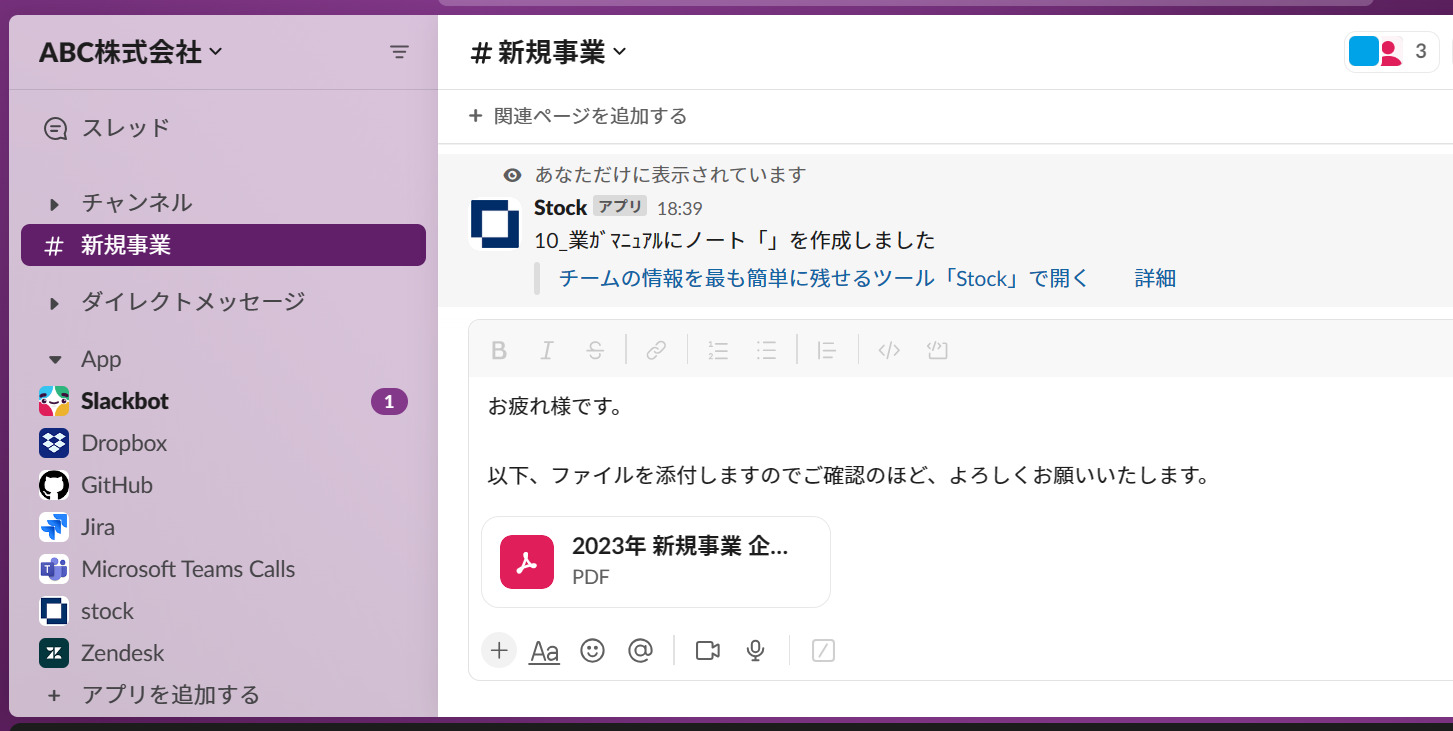
以上のように、Slackにはコミュニケーションを円滑にする機能が多く備わっています。
Slackの料金プラン
Slackの料金プランは以下の通りです。
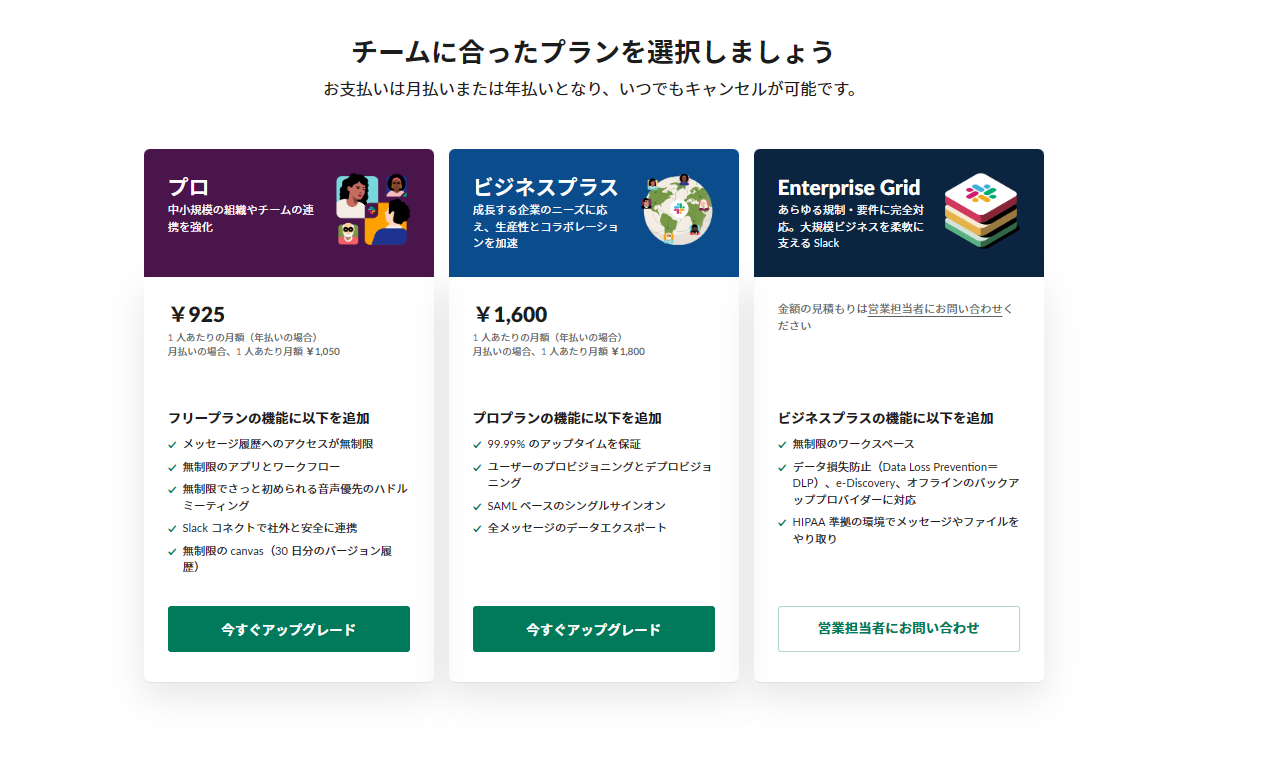
- フリー:0円(上記画像には表記されていませんが、無料プランもあります。)
- プロ:1,050円/ユーザー/月(月払い)
- ビジネスプラス:1,800円/ユーザー/月(月払い)
- Enterprise Grid:要問い合わせ
以上のようにSlackは無料から使えますが、90日以上前に共有されたメッセージを確認したり、グループでオンライン通話をしたりするには有料プランに加入する必要があります。
参照:料金プラン|Slack
【重要】Slackの注意点
ここでは、Slackを導入するうえで押さえておくべき2つの注意点を解説します。社内に浸透しない原因になりかねないので、担当者の方は必見です。
(1)90日以前のやり取りは閲覧できない
2022年9月から仕様変更が実施され、Slackのフリープランでは、「90日以前のやり取りは閲覧できない」ので注意しなければなりません。
具体的には、フリープランでは90日以前にやり取りした「メッセージ」や「ファイル」が閲覧できなくなるので、長期プロジェクトで利用するのが難しくなったのです。
そのため、過去のやりとりを振り返られるようにしたい場合には、有料プランにアップグレードする必要があります。
(2)SlackのUIが変更された
<旧SlackのUI>
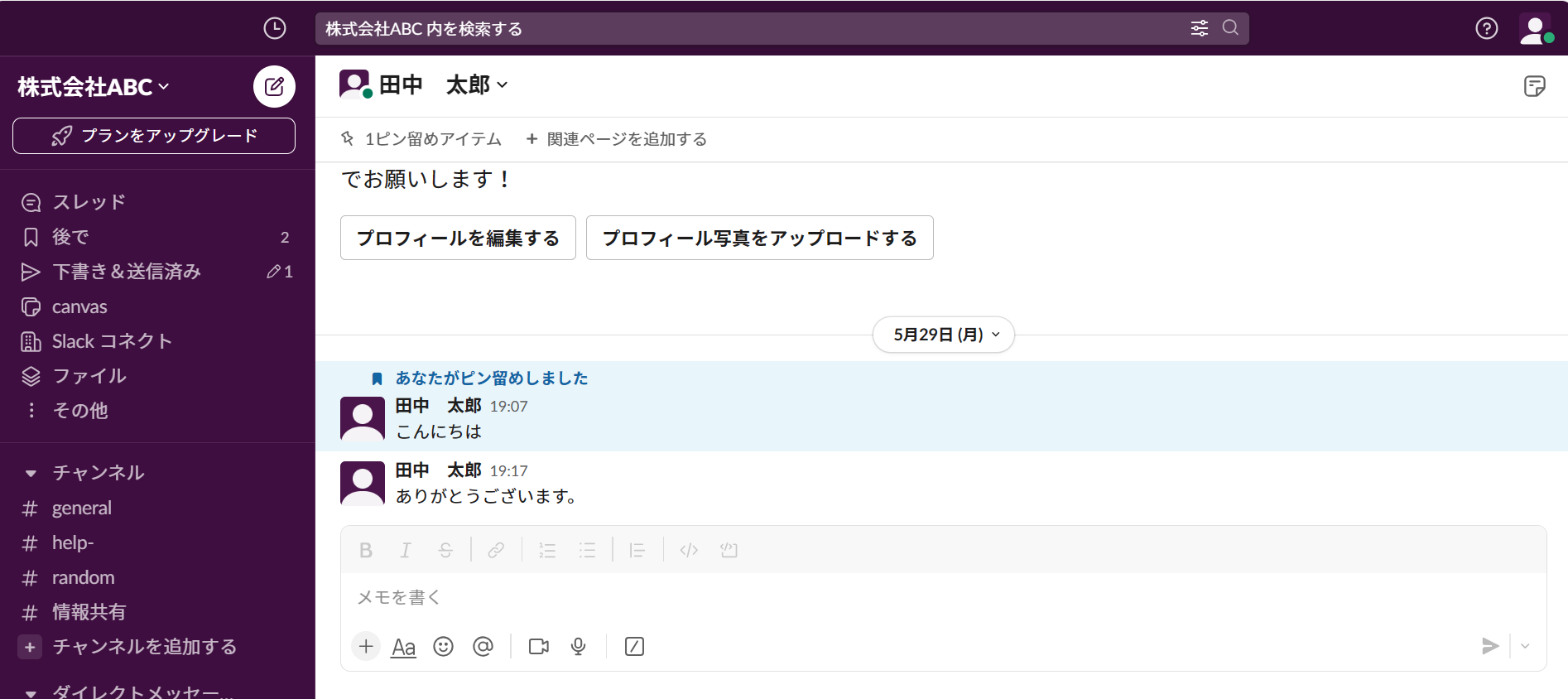
<新SlackのUI>
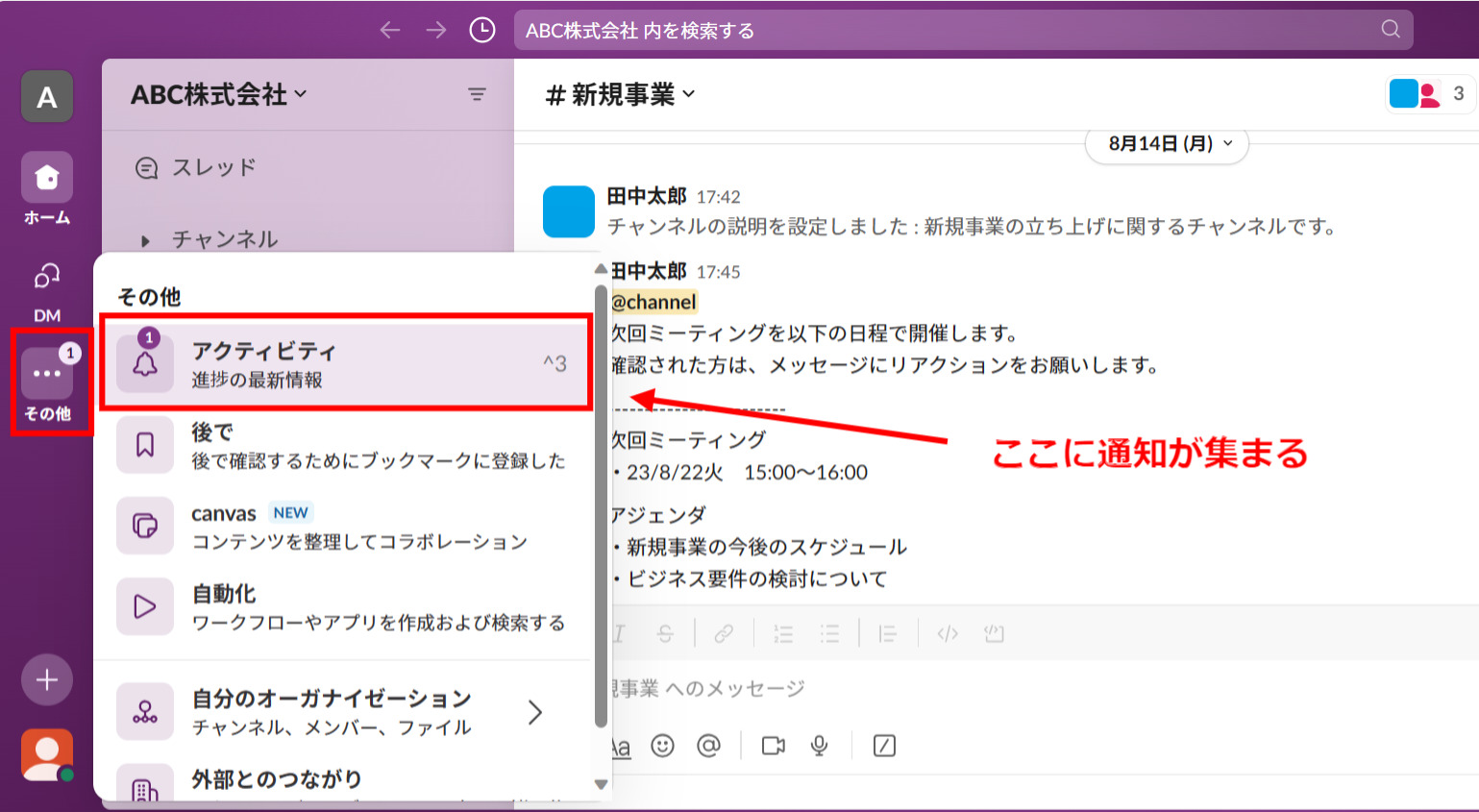
2023年9月には、SlackのUIが変更されました。
そして、UIの変更に伴い、参加しているワークスペースの通知を1か所で確認できるようになり、複数のワークスペースを行き来する必要がなくなったのです。一方、大切な連絡を見落としてしまう可能性があるので注意しましょう。
以上のことからも、「通知がまとまると困る」という方は別ツールを検討すべきです。たとえば、複数の環境の通知が混ざらず、さらに大切な情報を「ノート」と「メッセージ」でやり取りできる「Stock」が最適です。
Slackと連携できる!おすすめのToDo管理アプリ4選
以下では、Slackとの連携におすすめのToDo管理アプリを4つご紹介します。
SlackにはToDo管理専用の機能が備わっていないため、ToDoは自分宛へのメッセージで管理したり、チャンネルでまとめたりなどの工夫が必要です。しかし、SlackだけでToDoを管理すると、他のメッセージに埋もれて見つからないリスクがあります。
そこで、Slackと連携できるアプリを併用して、ToDo管理を効率化しましょう。ただし、多機能なアプリではITに詳しくないメンバーが使いこなせず、最終的に放置されてしまうので「誰でも直感的に使いこなせるアプリ」と連携しなければなりません。
そのため、Slackとの連携すべきアプリは、Slackのメッセージを簡単にストックでき、非IT企業の65歳の方でもすぐに使える「Stock」一択なのです。
Stockにはあらゆる情報をストックできる「ノート」があるほか、各ノートに「タスク」「メッセージ」が紐づいているので、タスクやToDoを簡単に管理・共有できます。また、コミュニケーションも円滑に図れるため、Slackの代替アプリとして最適です。
【Stock】最も簡単にToDo管理できるアプリ

「Stock」|最もシンプルな情報ストックツール
Stockは、社内のあらゆる情報を、最も簡単に「ストック」できるツールです。「社内の情報を、簡単にストックする方法がない」という問題を解消します。
Stockを使えば、「ノート」の機能を利用して、要件などのテキスト情報や、画像やファイルなどのあらゆる情報を誰でも簡単に残せます。
また、「タスク」や「メッセージ」の機能を利用すると、ノートに記載したテーマごとにコミュニケーションを取ることができるため、あちこちに情報が分散せず、常に整理された状態で業務を遂行できます。
<Stockをおすすめするポイント>
- ITに詳しくない数人~数千人の企業向け
ITの専門知識がなくても問題なく、あらゆる企業が簡単に始められます。
- とにかくシンプルで、誰でも使える
余計な機能は一切なくシンプルなツールなので、誰でも簡単に情報を残せます。
- 驚くほど簡単に「情報ストック」と「タスク管理」ができる
社内の共有情報等の「情報ストック」が驚くほどしやすく、さらに直感的な「タスク管理」も可能です。
<Stockの口コミ・評判>

塩出 祐貴さん
松山ヤクルト販売株式会社 |
|
「強烈な『ITアレルギー』がある弊社にも、Stockならば、一切混乱なく導入できました」 ★★★★★ 5.0 弊社の宅配部門のスタッフの半分近くは50代以上と高齢で、キーボード入力が苦手なスタッフもいるほど、ITツールへの強い抵抗感がありました。しかし、Stockは他ツールに比べて圧倒的にシンプルで、直感的に使えるため、予想通り非常にスムーズに使い始めることができました。 |

加井 夕子 さん、海野 紘子 さん
SBIビジネス・イノベーター株式会社 |
|
「SBIグループの厳格なセキュリティ基準をも満たす、誰にでもお勧めの情報ストックツールです」 ★★★★★ 5.0 当社が導入するシステムには非常に厳格なセキュリティ基準を満たすことが要求されていますが、Stockのシステムは極めて高度なセキュリティ基準で開発・運営されているため、SBIグループのセキュリティ基準でも全く問題なく導入することができました。 |

江藤 美帆さん
栃木サッカークラブ(栃木SC) |
|
「ナレッジが属人化しやすいプロスポーツクラブには、Stockを非常に強くお勧めします!」 ★★★★★ 5.0 元々悩んでいた『ナレッジがブラックボックス化してしまう』という問題が、驚くほどうまく解消されました。 『Stockさえ見れば、すぐに必要な情報を把握できる』という状況を作り出すことに成功し、明らかに生産性が向上しました。 |
<Stockの料金>
- フリープラン :無料
- ビジネスプラン :500円/ユーザー/月
- エンタープライズプラン :1,000円/ユーザー/月
【Trello】かんばん方式で直感的に操作できるアプリ

Trelloの特徴
- 直感的な操作性
- タスクの進捗が管理しやすい
- Slackとの連携
付箋を貼る感覚でタスクを追加できるので、管理がスムーズになります。
ドラッグ&ドロップでカードを動かしてタスクのステータスを管理できるため、タスクの状況が可視化されます。
Slackと連携することで、SlackのメッセージをTrello上のタスクへ紐づけて管理できます。また、Slackの画面から直接タスクを作成することもできるのです。
Trelloの機能・使用感
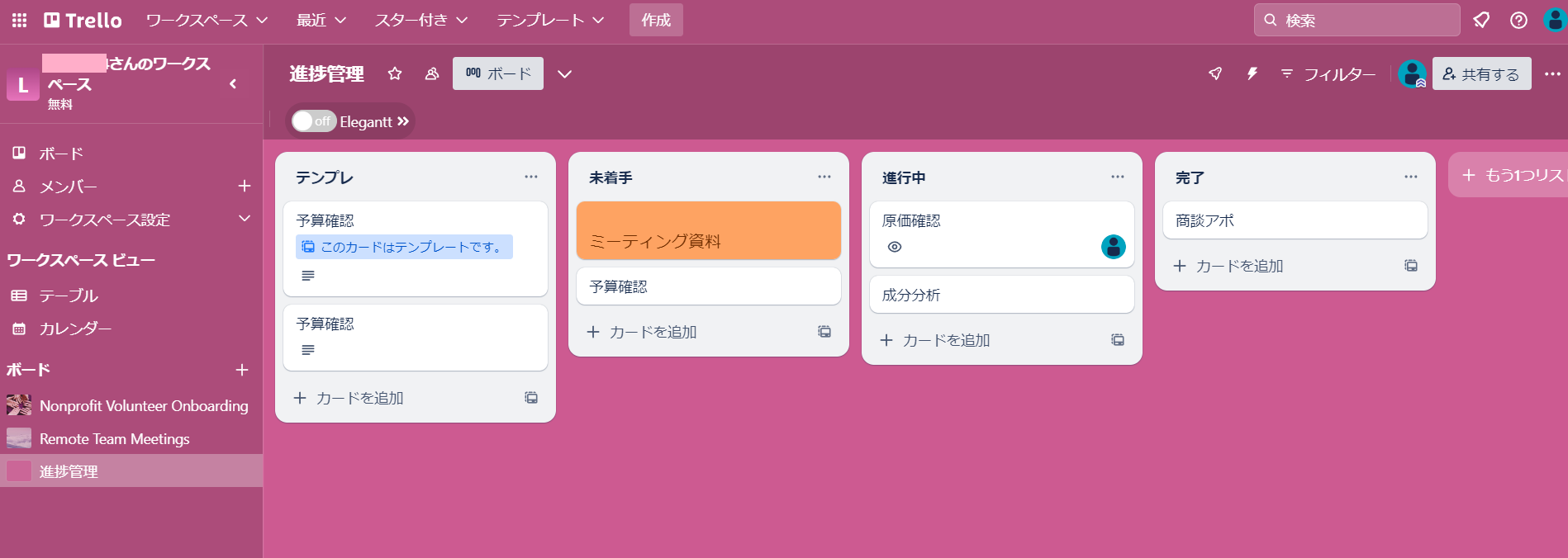
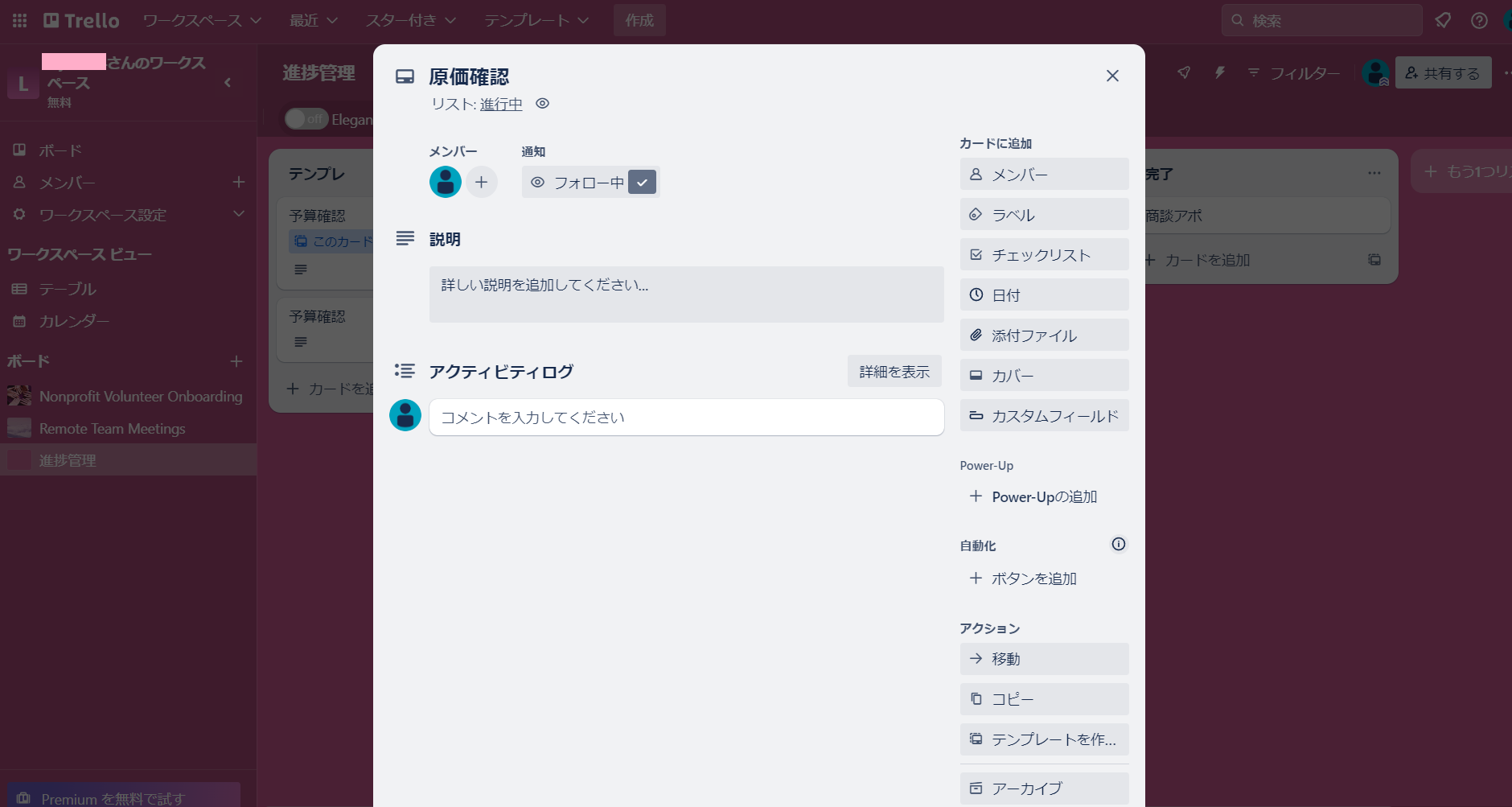
- スケジュール管理機能
- ツール間の行き来が煩わしい
ボード上で「誰が、どの期間、どのタスクに取りかかるのか」が分かるので、スケジュールを組むうえで便利です。
Slack連携すれば双方に不足するメッセージ機能とタスク機能を補えますが、都度ツールを行き来するのは煩わしいと言えます。
Trelloの注意点
- 複数人の利用は有料プランの契約を前提としている
- 作り込み要素が多い
無料でも利用できますが、「ボードを10枚までしか作成できない」など一部機能に制限があります。したがって、ストレスなく複数人でToDoを管理するには、有料プランの契約が必要です。
Trelloはタスク管理に必要な機能が豊富である一方、「タスク入力の際にチェックリスト方式とかリマインドとか作り込み要素が多すぎてタスク入力の時に悩んだりして時間がかかります」という声があります。(引用:ITreview)
Trelloの料金体系
- FREE:$0
- STANDARD:$6 USD/ユーザー/月(月払い)
- PREMIUM:$12.50 USD/ユーザー/月(月払い)
- ENTERPRISE:~$17.50 USD 以下/ユーザー/月
【Backlog】エンジニア向けのタスク管理アプリ
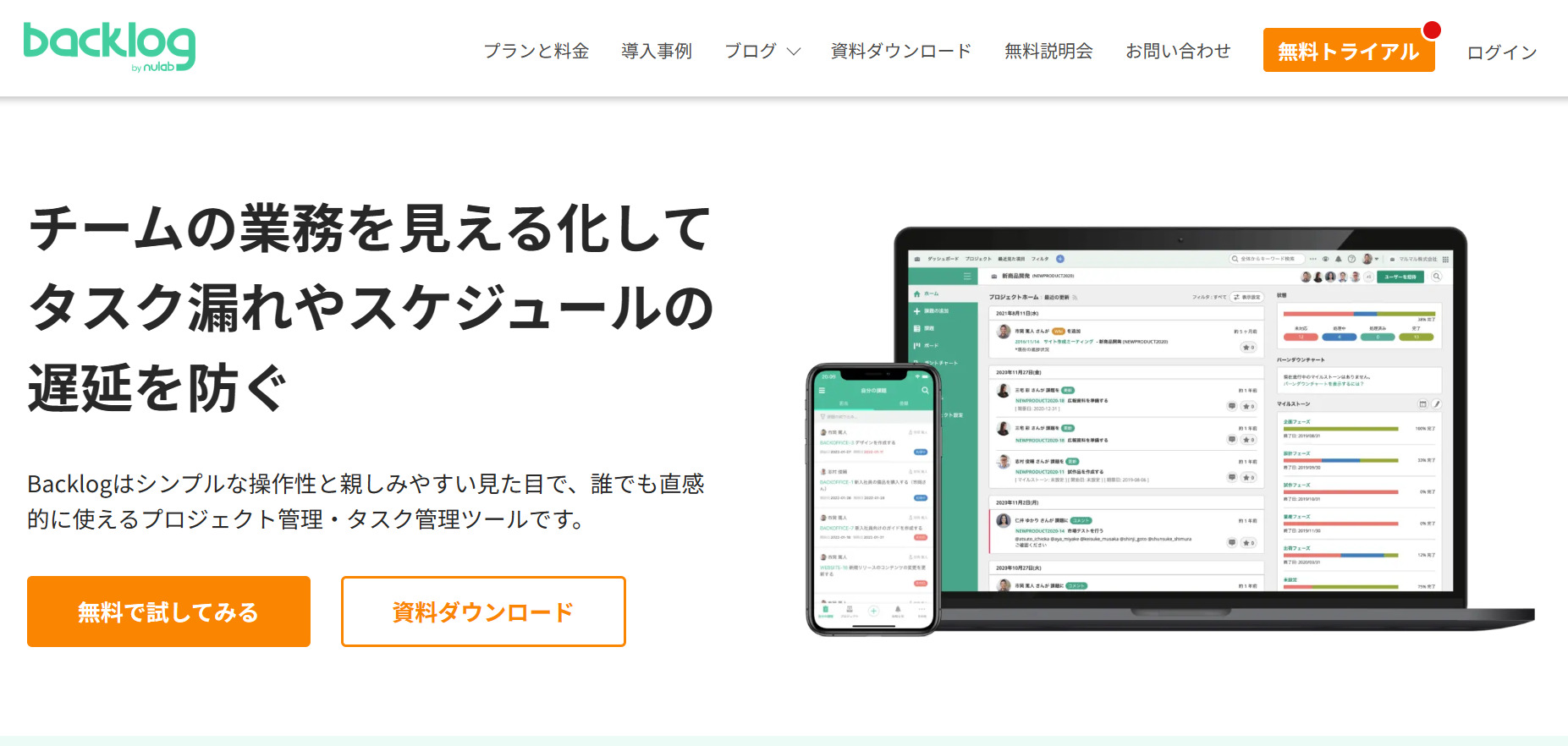
Backlogの特徴
- ガントチャート形式で進捗を把握できる
- 親課題・子課題に分けられる
- Slackとの連携
各プロジェクトの進捗状況をガントチャート形式で可視化できます。
親課題に対して、子課題を設定可能なため、問題を細分化して根本からの解決を目指す場合に適しています。
Slackとの連携することで、「Backlogでの課題の追加や更新」をSlackに通知することができます。
Backlogの機能・使用感
- タスク機能が充実している
- バーンダウンチャート機能がついている
自身以外にもメンバー宛のタスクを作成できるほか、優先順位を「高・中・低」で設定することも可能です。
バーンダウンチャート機能を使えば、目的値と実績値の乖離を把握できます。プロジェクトが順調に進んでいるかどうか、客観視できるのです。
Backlogの注意点
- 担当者は一人しか設定できない
- 一般業務の管理には向いていない
利用しているユーザーからは「担当者を一名しか設定できないようなので、複数名を担当者に割り振る機能があるとより便利に使えると思う。」という声があるため、社内情報が閉鎖的にならないように注意が必要です。(引用:ITトレンド)
利用しているユーザーからは「開発に寄っているため、一般的な業務の管理には少し向いていない。用語も開発の専門用語が多い」という声がありました。(引用:ITトレンド)
Backlogの料金体系
- スタータープラン:2,970円/月(月払い)
- スタンダードプラン:17,600円/月(月払い)
- プレミアムプラン:29,700円/月(月払い)
- プラチナプラン:82,500円/月(月払い)
【asana】プロジェクトを一元管理できるタスク管理アプリ
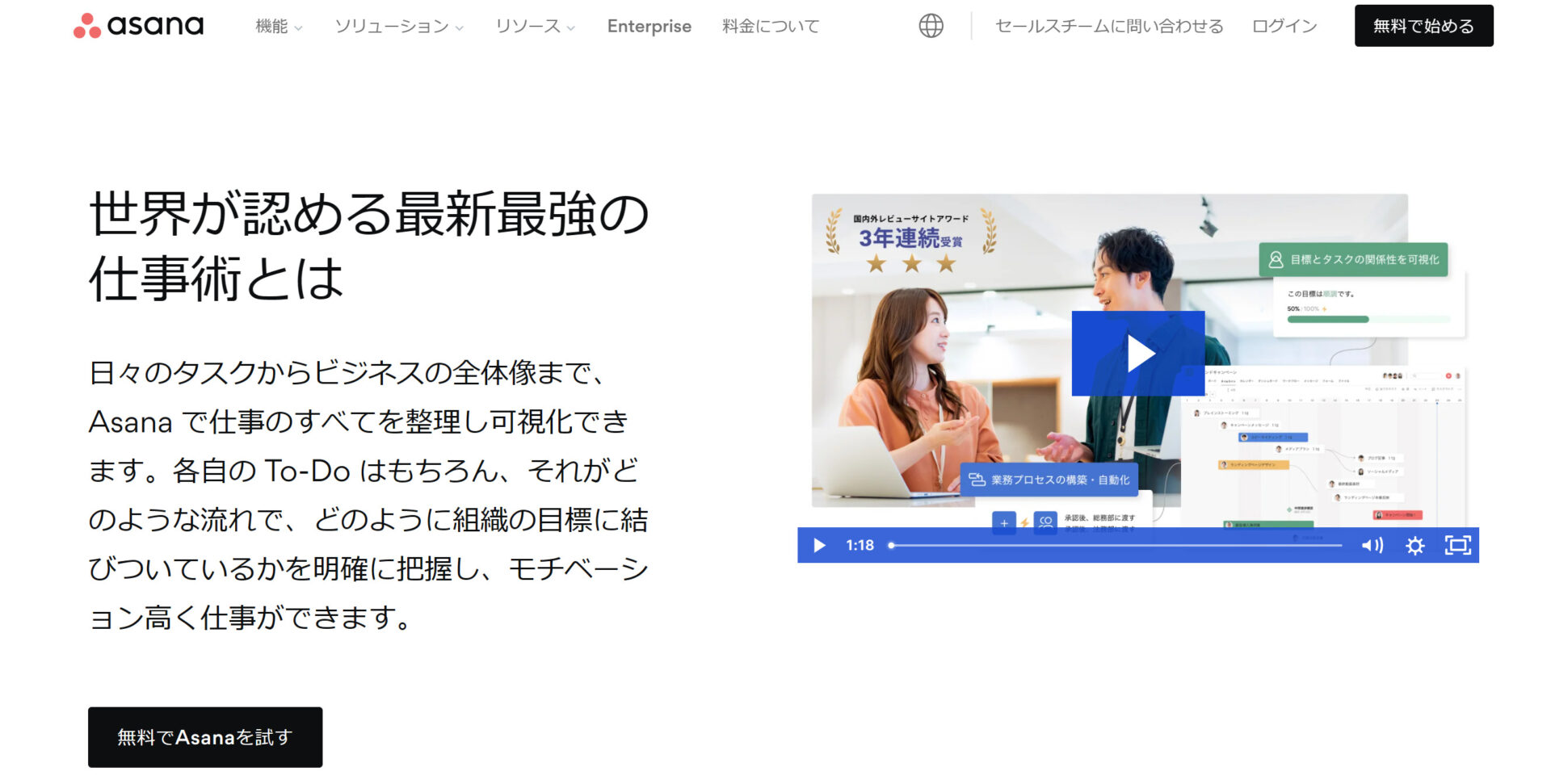
asanaの特徴
- 世界No.1のプロジェクト管理アプリ
- プロジェクト管理に効果的
- Slackとの連携
G2(レビューサイト)が発表したプロジェクト管理アプリランキングで、第1位を獲得しました。日本だけでなく世界で認められています。
プロジェクトの「ToDoリスト」や「メンバーの進捗状況」をすべて可視化できます。asanaは全体的な進捗状態を確認するのに役立ちます。
Slackとの連携することで、asanaのプロジェクトやタスクをSlack上でも共有することが可能です。
asanaの機能・使用感
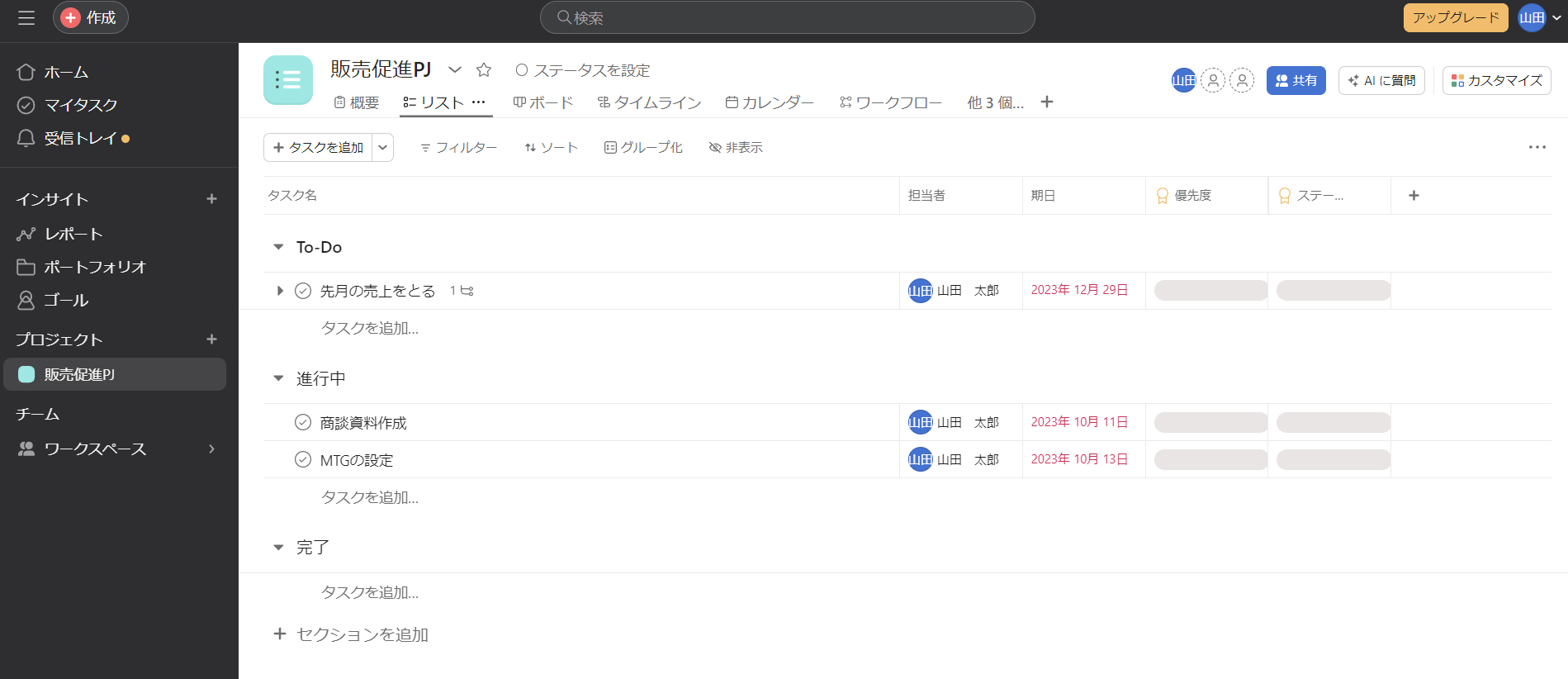
- カスタムフィールド機能
- 進捗状況の自動グラフ化
asanaタスクに「日付」「数値」「優先度」などの項目を自由に追加して、仕事を自分に合った方法で管理するのに便利です。
asanaにはプロジェクトの進捗状況を自動的にグラフ化する機能があります。チームごとの終わったタスクや未完成のタスクを数で把握できます。
asanaの注意点
- UI(デザイン)に使いづらさを感じる
- 多機能がゆえ使いこなすのが難しい
利用しているユーザーからは「同一画面内にいくつかの画面が重なるように表示されるため、見にくさ、使いづらさを感じることが多々あります」という声がありました。大事なタスクや情報を見落とさないように注意しましょう。(引用:ITトレンド)
利用しているユーザーからは「たくさんある機能の中で一部の機能しか使いこなせていないと思う」という声がありました。(引用:ITトレンド)
asanaの料金体系
- Personalプラン:0円
- Starterプラン:1,475円/ユーザー/月(月払い)
- Advancedプラン:3,300円/ユーザー/月(月払い)
- Enterpriseプラン:要問い合わせ
- Enterprise+プラン:要問い合わせ
比較表|おすすめのToDo管理アプリ4選
以下は、おすすめのToDo管理アプリ4選の比較表です。
| Stock【一番おすすめ】 | Trello | Backlog | asana | |
|---|---|---|---|---|
| 特徴 |
最も簡単にToDo管理できるアプリ |
かんばん方式で直感的に操作できるアプリ |
エンジニア向けのタスク管理アプリ |
プロジェクトを一元管理できるタスク管理アプリ |
| 繰り返しタスクの設定 |
【〇】 |
【〇】 |
【〇】 |
【〇】 |
| リマインド機能 |
【〇】 |
【〇】 |
【×】 |
【〇】 |
| メッセージ機能 |
【〇】 |
【×】※タスクへのコメントは可能 |
【×】※タスクへのコメントは可能 |
【〇】 |
| 注意点 |
情報の管理・共有がメイン機能なので、グラフの自動作成はできない |
メッセージ機能がないので、ほかのツールとの行き来が煩わしい |
エンジニア向けなので、一般業務の管理には向いていない |
多機能なので、使いこなすのが難しい |
| 料金 |
・無料
・有料プランでも1人あたり500円/月〜 |
・無料プランあり
・有料プランは$6 USD/月(月払い)~ |
・無料プランなし
・有料プランは2,970円/月(月払い)~ |
・無料プランあり
・有料プランは1,475円/ユーザー/月(月払い)~ |
| 公式サイト |
「Stock」の詳細はこちら |
「Trello」の詳細はこちら |
「Backlog」の詳細はこちら |
「asana」の詳細はこちら |
導入後の失敗を回避するためにも、ツールそれぞれの特徴や注意点、料金を比較したうえで、自社に適したツールを選定しましょう。
SlackでToDo管理する6つの方法
以下では、SlackでToDo管理する方法を6つご紹介します。「SlackでToDo管理したいが適切なやり方が分からない」という方は必見です。
(1)メッセージをブックマークする
まずは、タスクが割り当てられたメッセージをブックマークする方法があります。ブックマークしたメッセージだけを表示させられるのが特徴です。
具体的な手順は以下の通りです。
1.メッセージ右側の[ブックマーク]をクリックします。
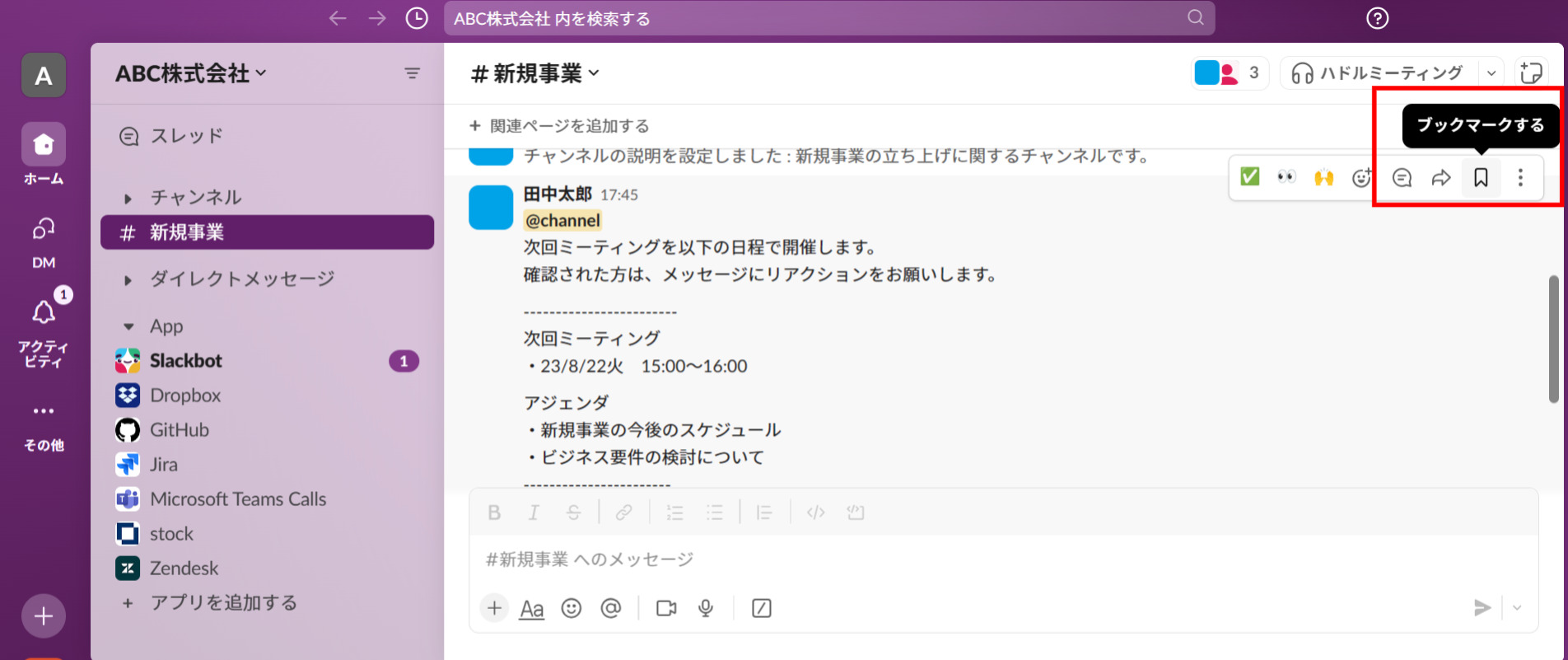
2.画面左上の[その他]から[後で]をクリックすれば、該当のメッセージが表示されます。
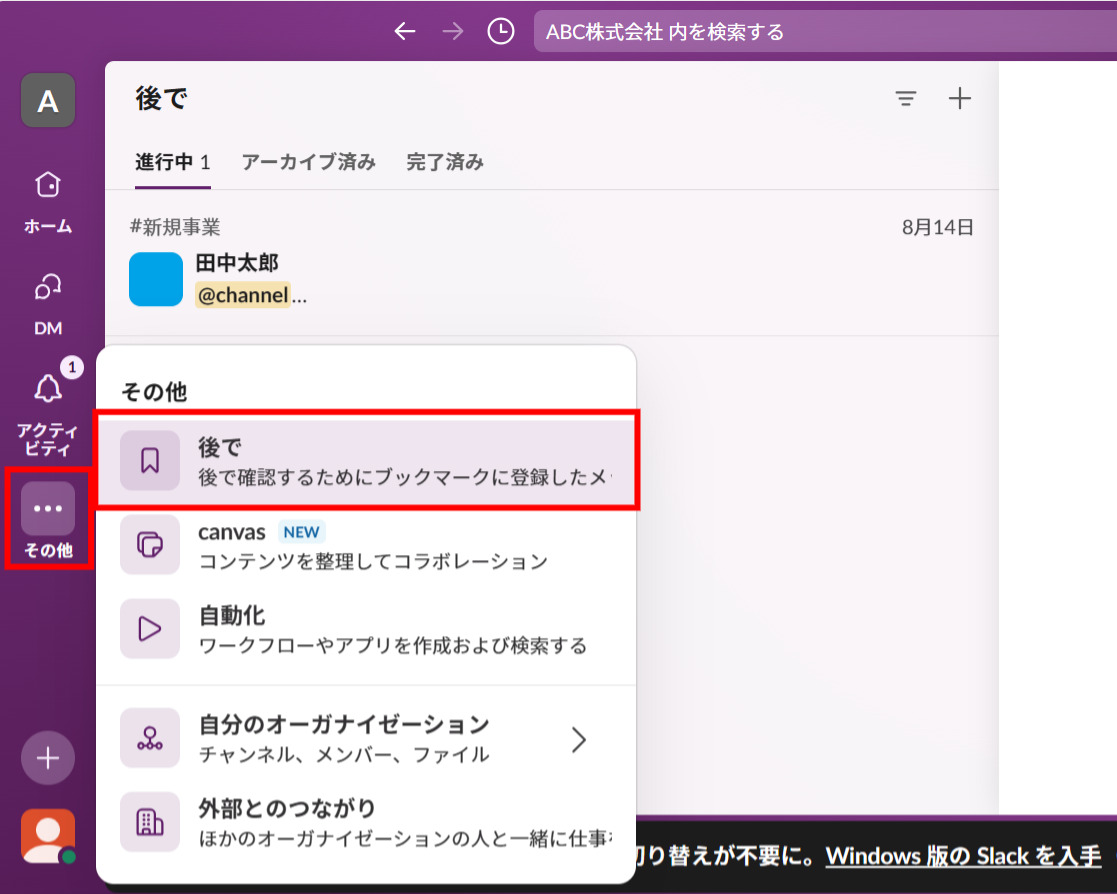
以上のステップを踏めば、メッセージがブックマークされて特定のメッセージのみを一覧表示できます。
(2)メッセージをピン留めする
次に、メッセージをピン留めしてToDo管理をする方法があります。ブックマーク機能と同様に、ピン留めしたメッセージだけを絞り込めるのが特徴です。
具体的な手順は以下の通りです。
1.メッセージ右側の[その他]から[チャンネルをピン留めする]をクリックします。すると、メッセージ画面の一番上に該当のメッセージが固定されます。
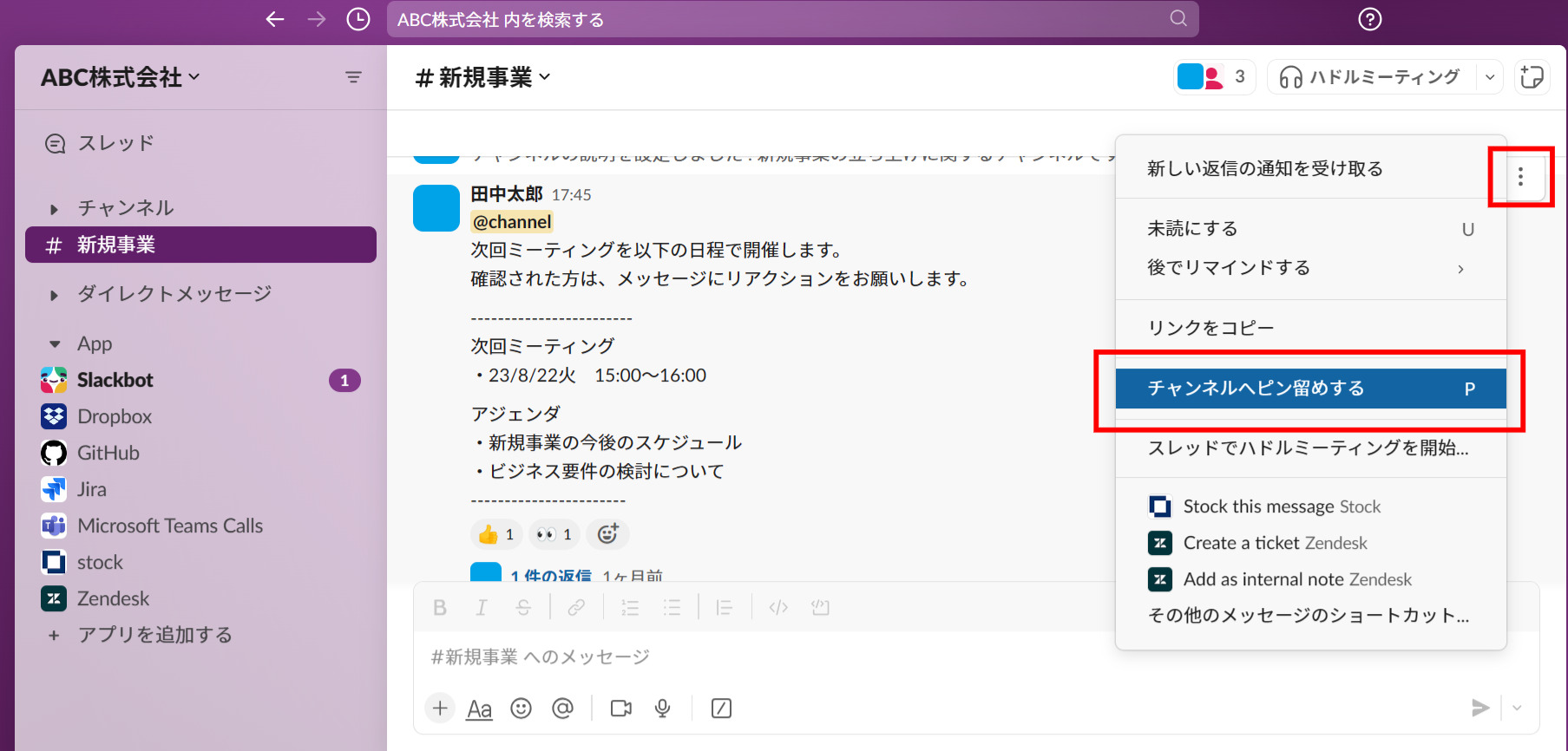
2.逆に、ピン留を解除したいときは、メッセージ右側の[その他]から[チャンネルからピンを外す]をクリックすれば完了です。
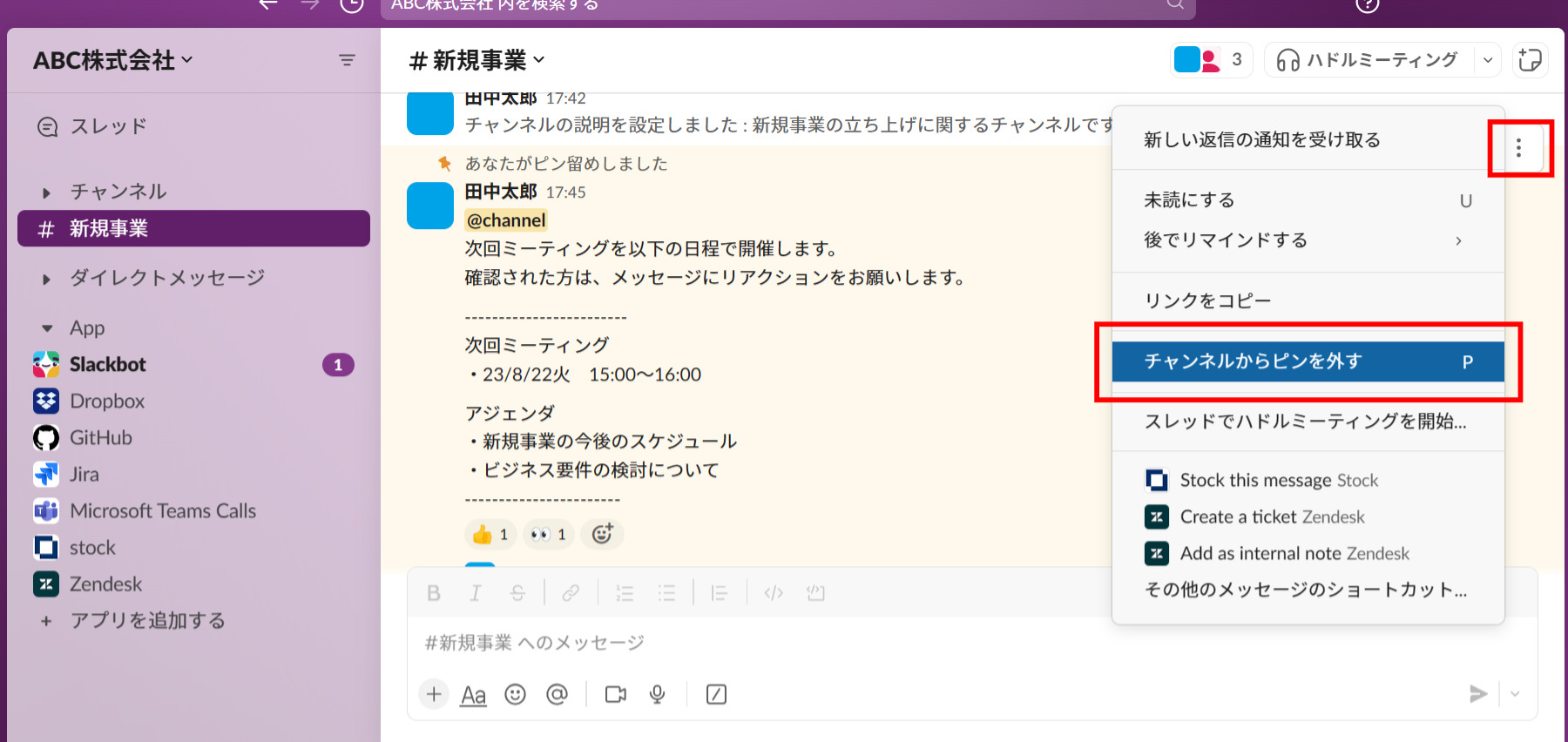
以上の手順を踏めば過去のメッセージを残せます。しかし、メッセージをスクロールすると流れてしまう点に注意しましょう。
(3)ToDo管理専用のチャンネルを作る
次に、ToDoリスト専用のチャンネルを作る方法もあります。
ToDo関連限定のチャンネルなので、グループ全体のタスクをチャンネル内で管理でき、ほかの話題と混ざらない点がメリットです。
一方、チャンネルを変えてやりとりをしたり、ToDoの完了方法などをルール化したりする必要があるため、運用が面倒になる恐れもあります。
(4)ToDoBotを活用する
次に、外部アプリの「ToDoBot」を活用すれば、コマンド入力でToDo管理できます。
1. ToDoBotのトップページから[Add to Slack]をクリックし、ページが遷移したら[許可する]を押します。
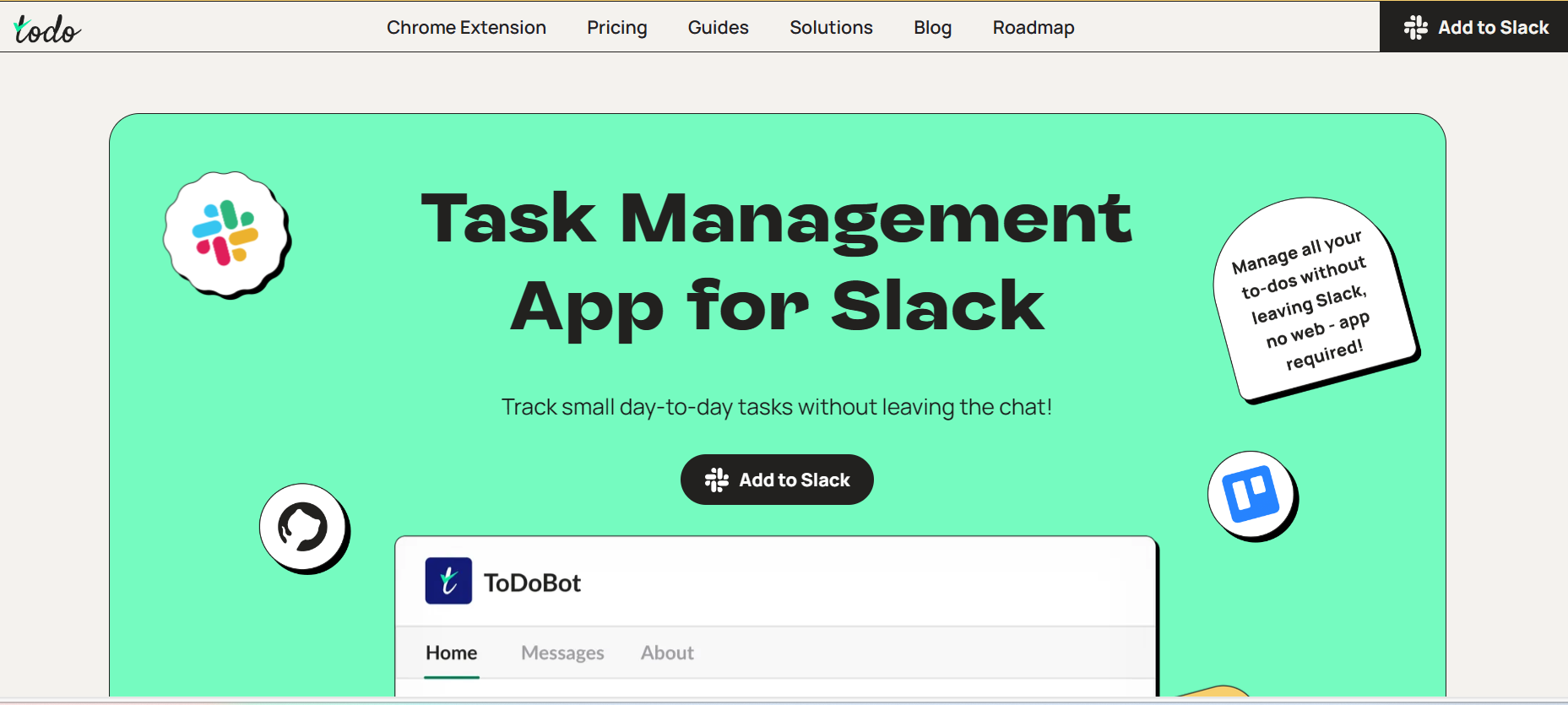
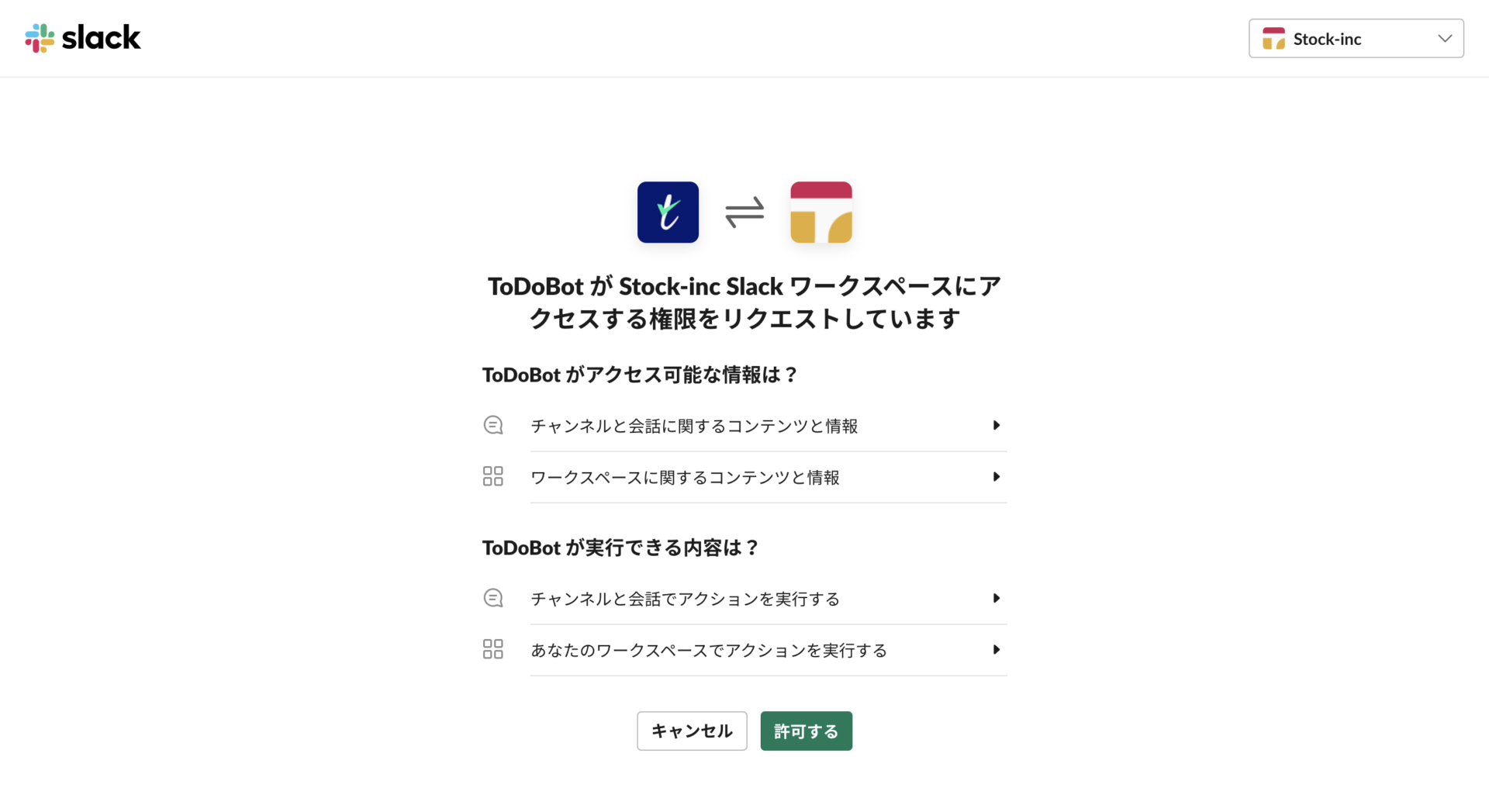
2.ToDoBotを追加したら、チャット欄に[/todo やるべきこと]を入力します。たとえば、下図のように「/todo 企画書の作成」と送信すると、ToDoBotからToDoが記載されたメッセージが届きます。
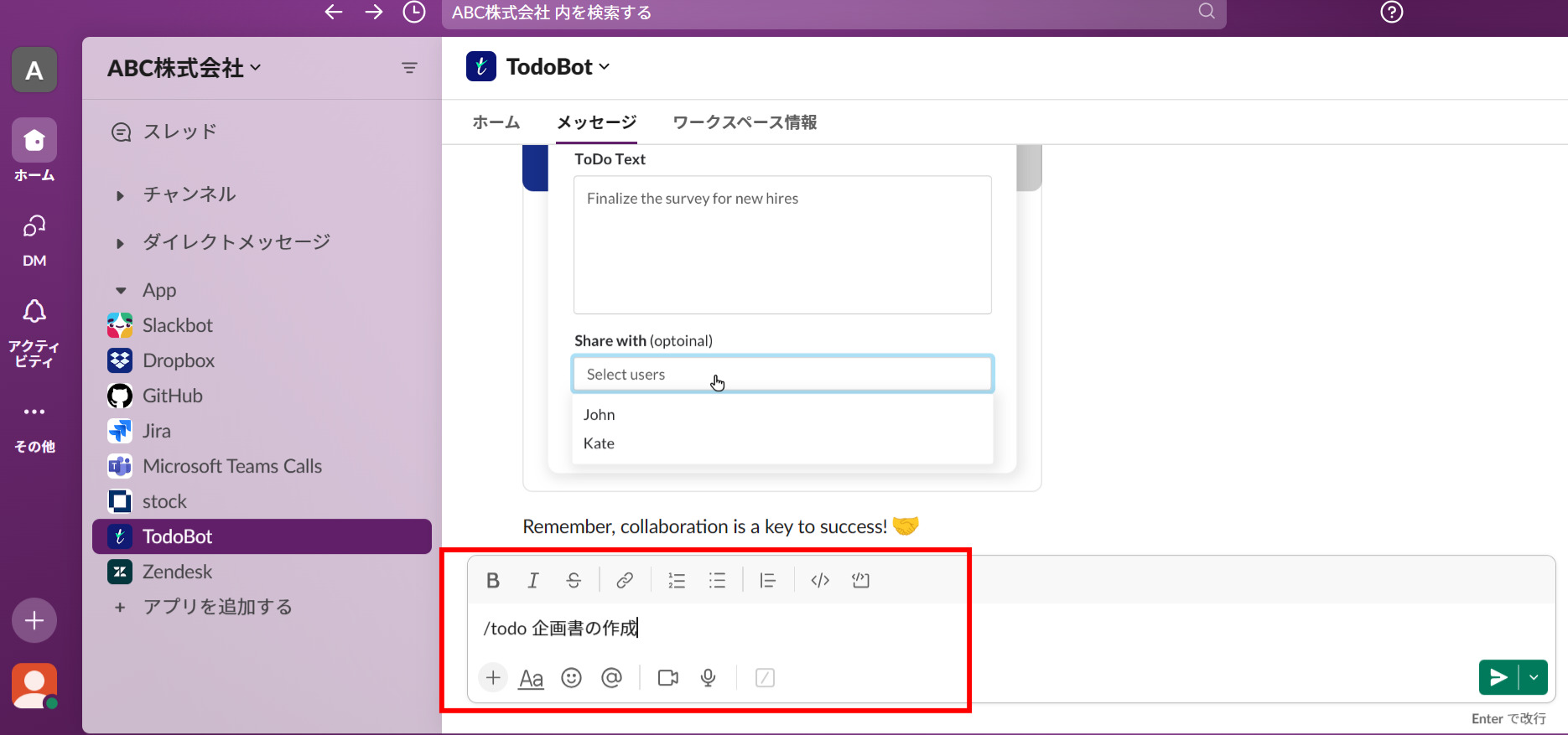
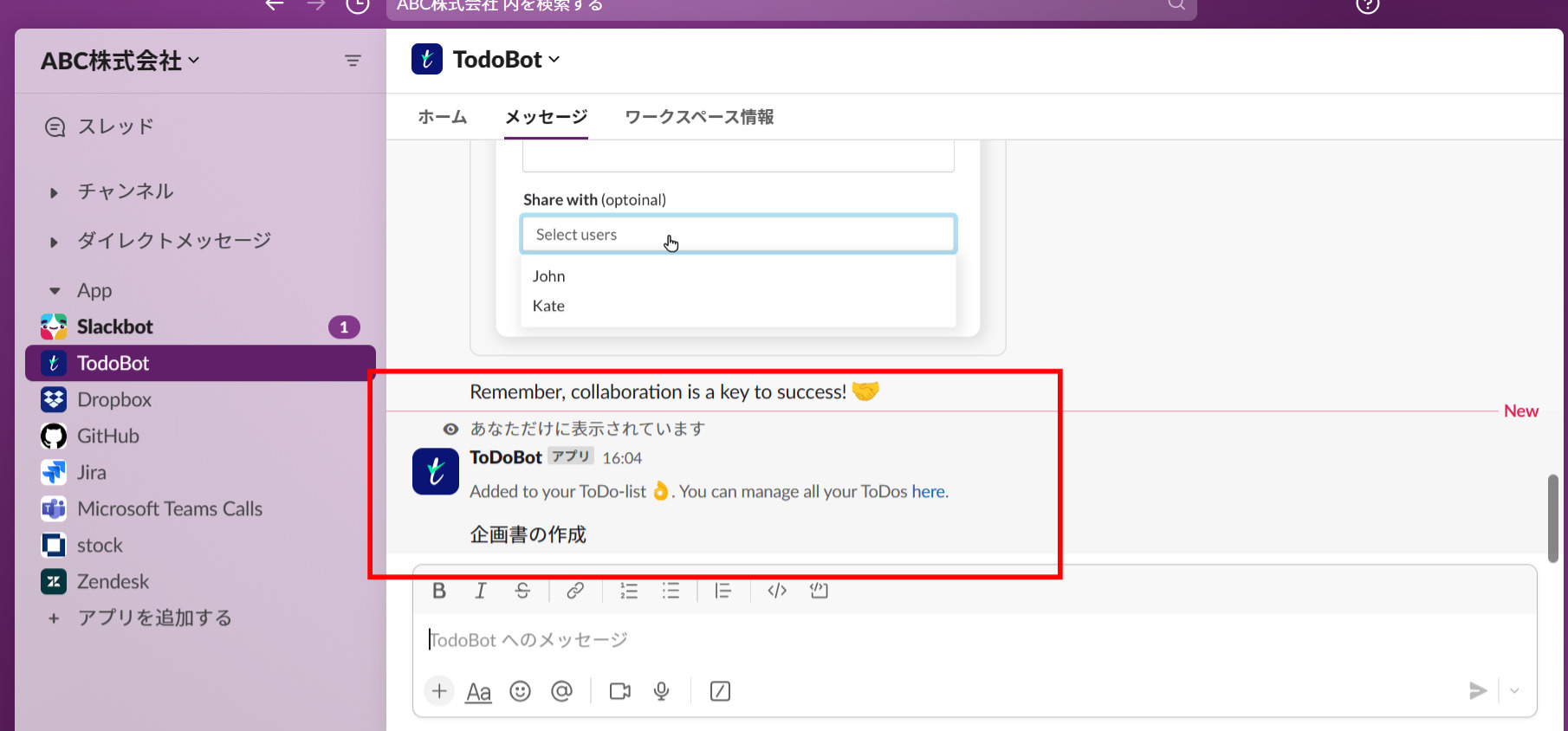
3.さらに、下図のように[App]からToDobotを選択して[ホーム]を検索すれば、登録したToDoが一覧で確認できます。
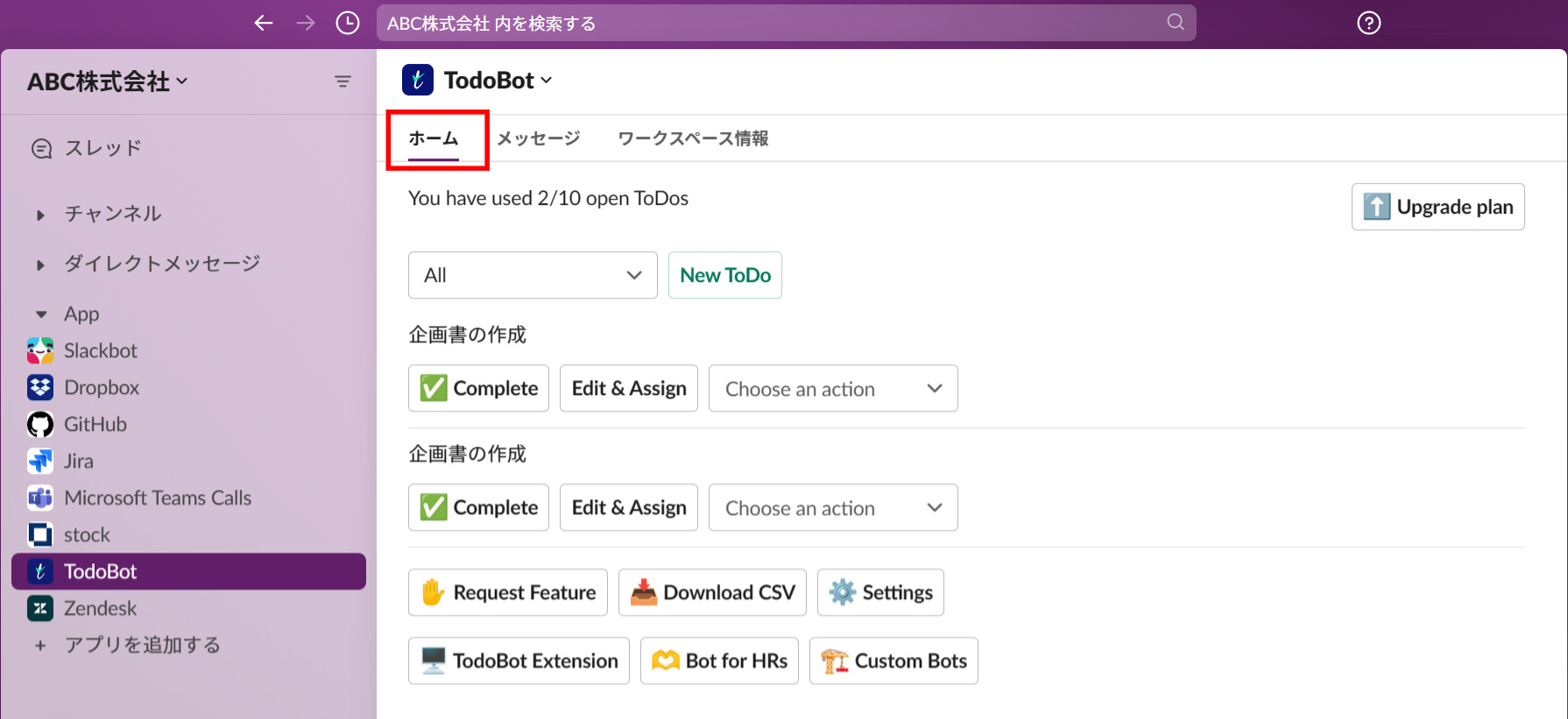
以上のように、外部アプリを利用すれば、自社で開発する手間をかけずにToDo管理できるのです。
(5)canvasでToDoリスト(チェックボックス)を作る
Slackの機能のひとつである「canvas」を使えば、メッセージを装飾できるのでToDoリスト(チェックリスト)が見やすく作れます。
1.canvasは、ダイレクトメッセージや各チャンネルで利用できます。たとえば個人用のToDoリストを作成するときには、自分宛のダイレクトメッセージを開き、下図のcanvasアイコンをクリックします。
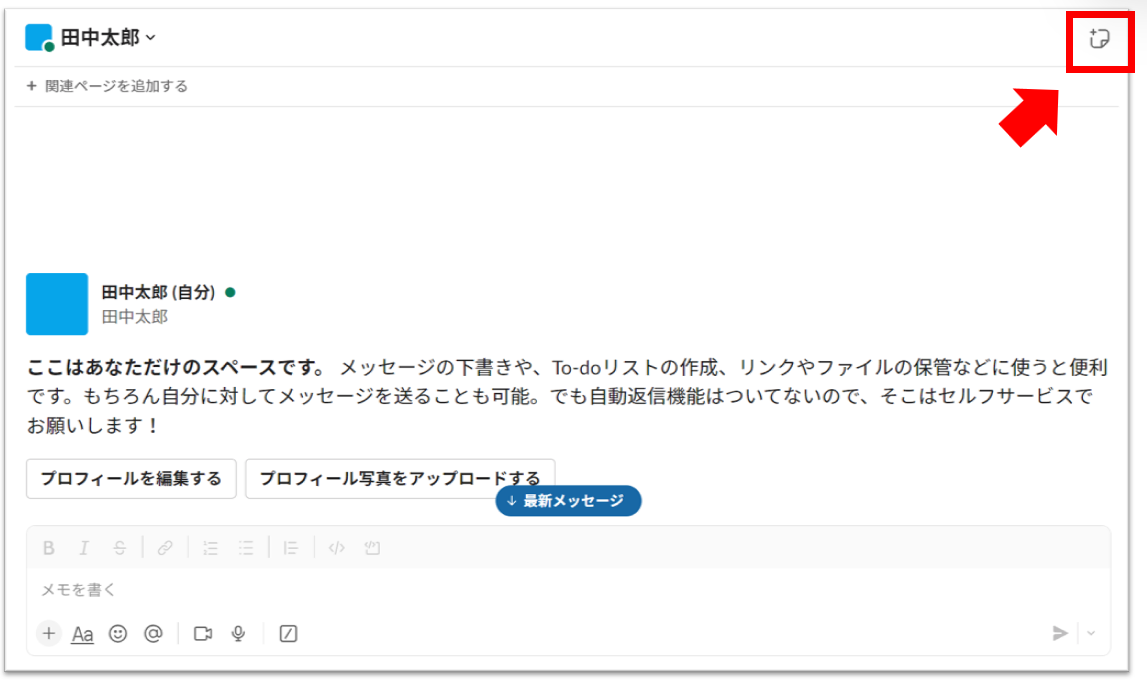
2.クリックするとcanvasが開くので[やることリスト]を選択しましょう。
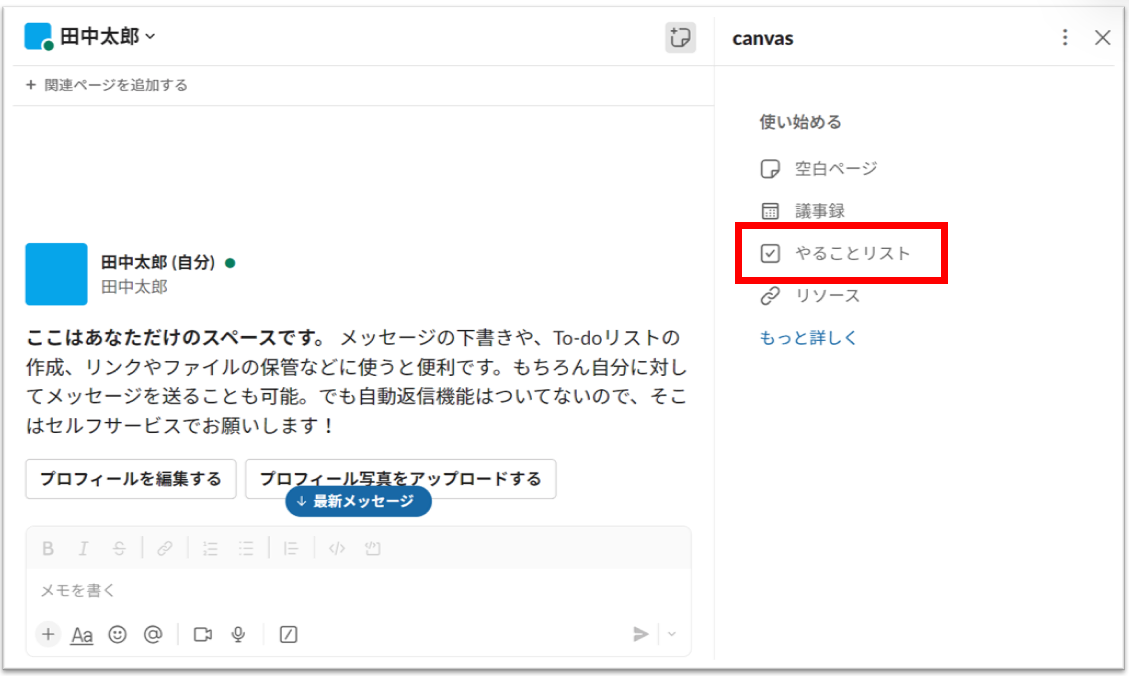
3.リスト形式の編集画面が表示されるので、リストの内容を変更します。対応が終わった項目は、左サイドにあるボックスにチェックを入れれば、画像のように打ち消し線が自動的に反映されます。
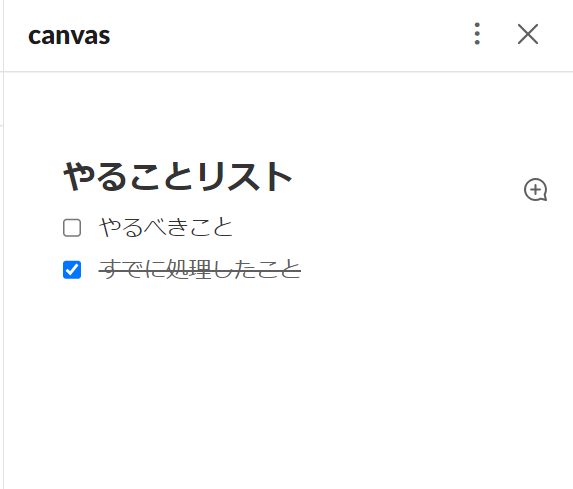
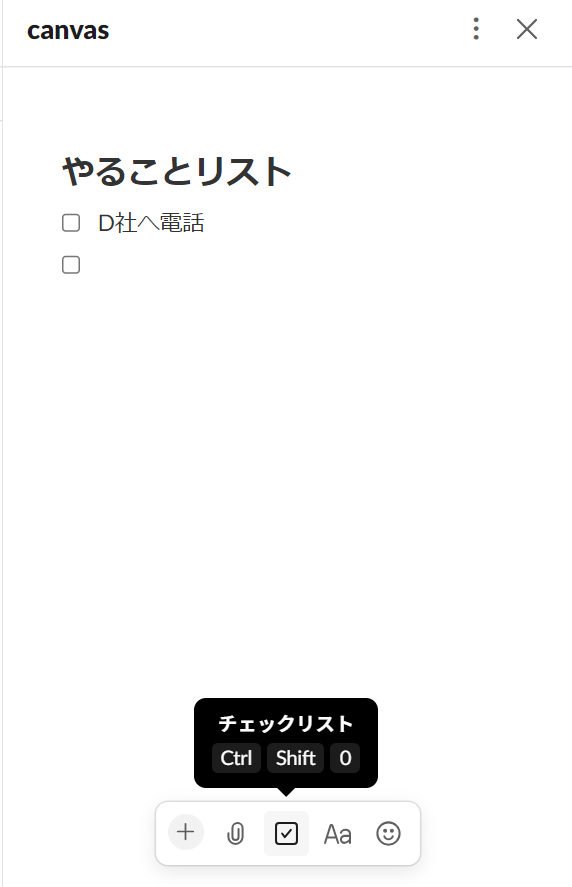
(6)ポストを作成する
最後に、ポストを作成すると、チェックリスト形式でToDo管理ができます。
1.メッセージ欄の左下にある[+]をクリックし、ショートカットのなかにある[ポストを作成する]をクリックします。
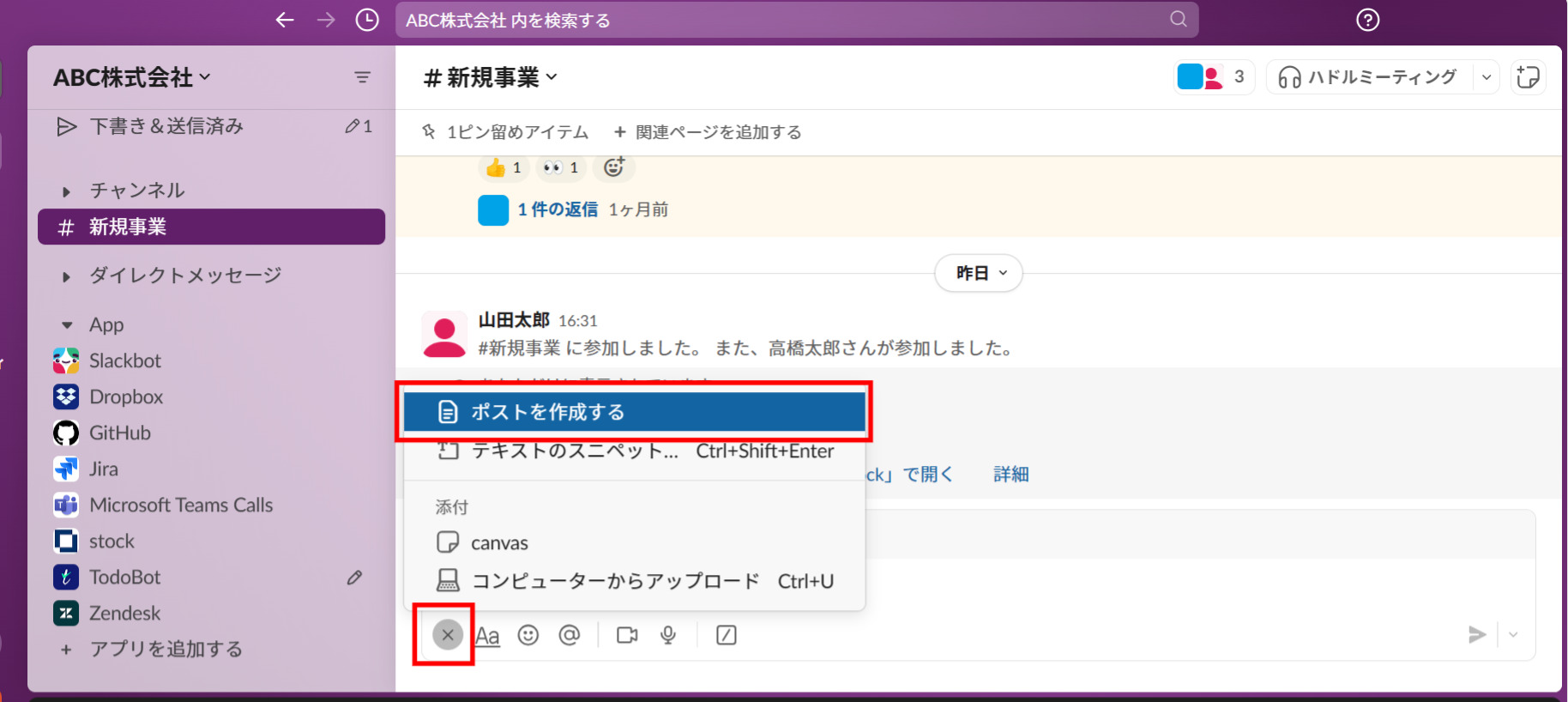
2.すると、以下のように自由に編集できるページが表示されるので、ポストにToDo管理したい内容を書き込みます。
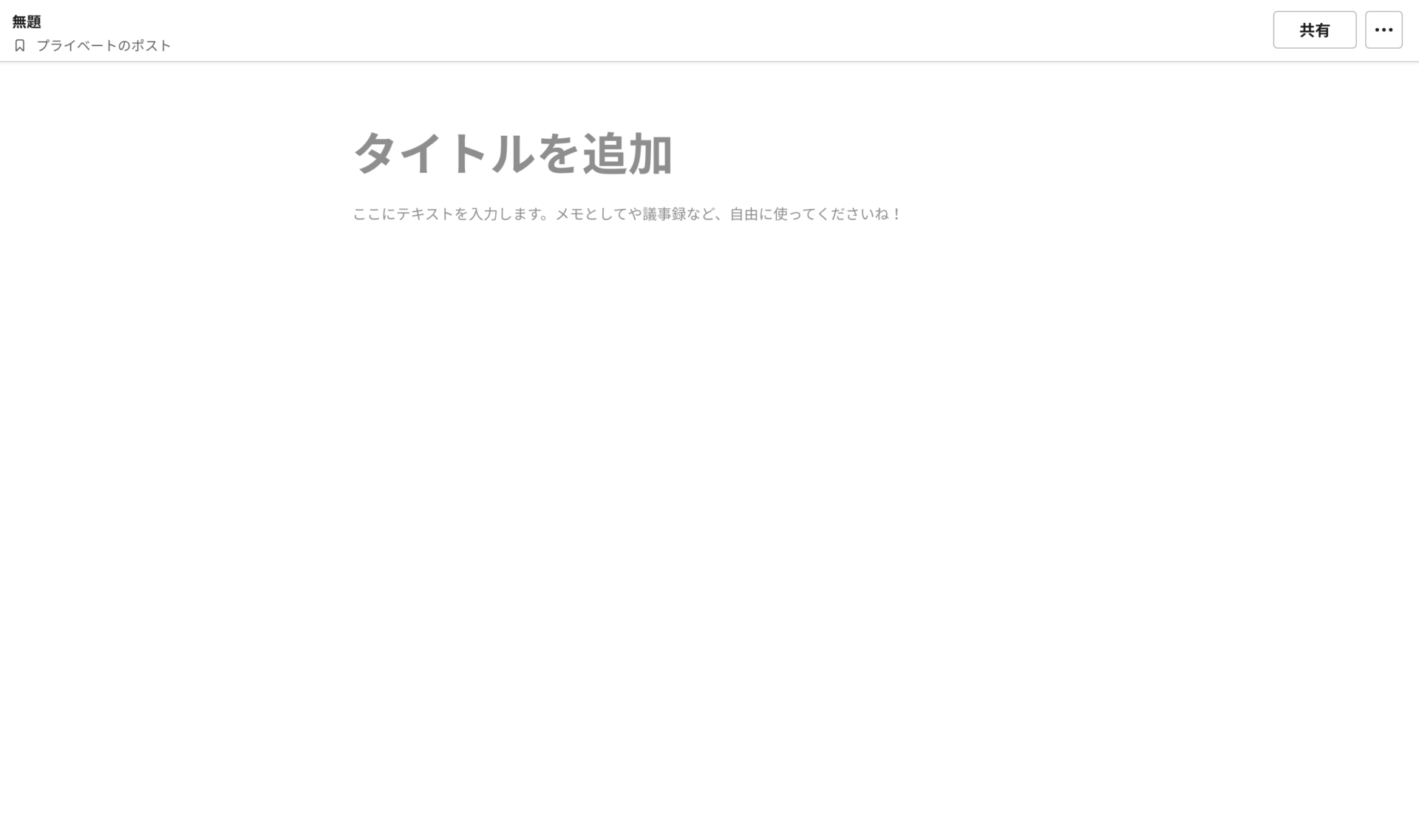
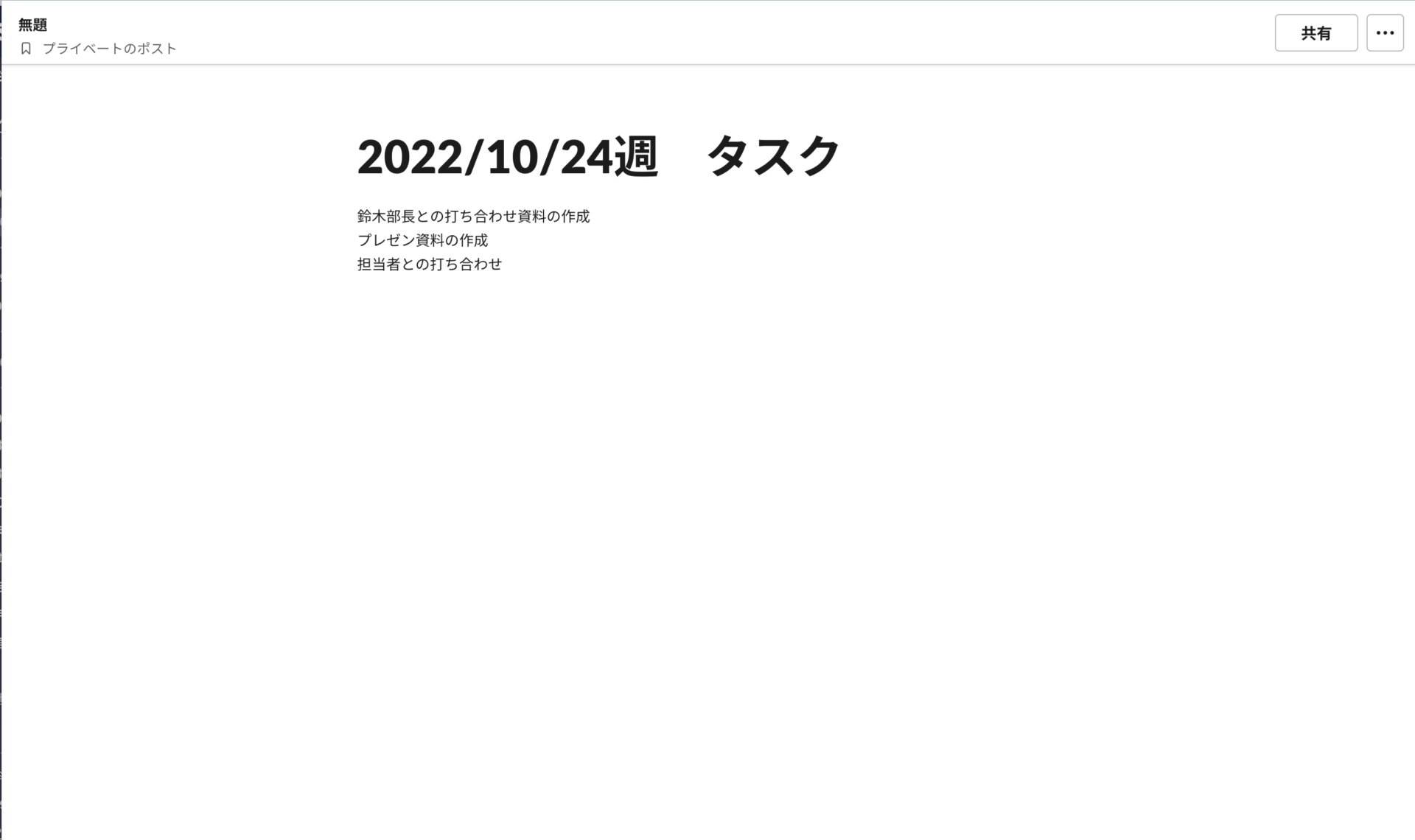
4.書き込んだToDoをドラッグして選択し、上部に表示されるメニューバーにある[チェックリスト]を選択します。
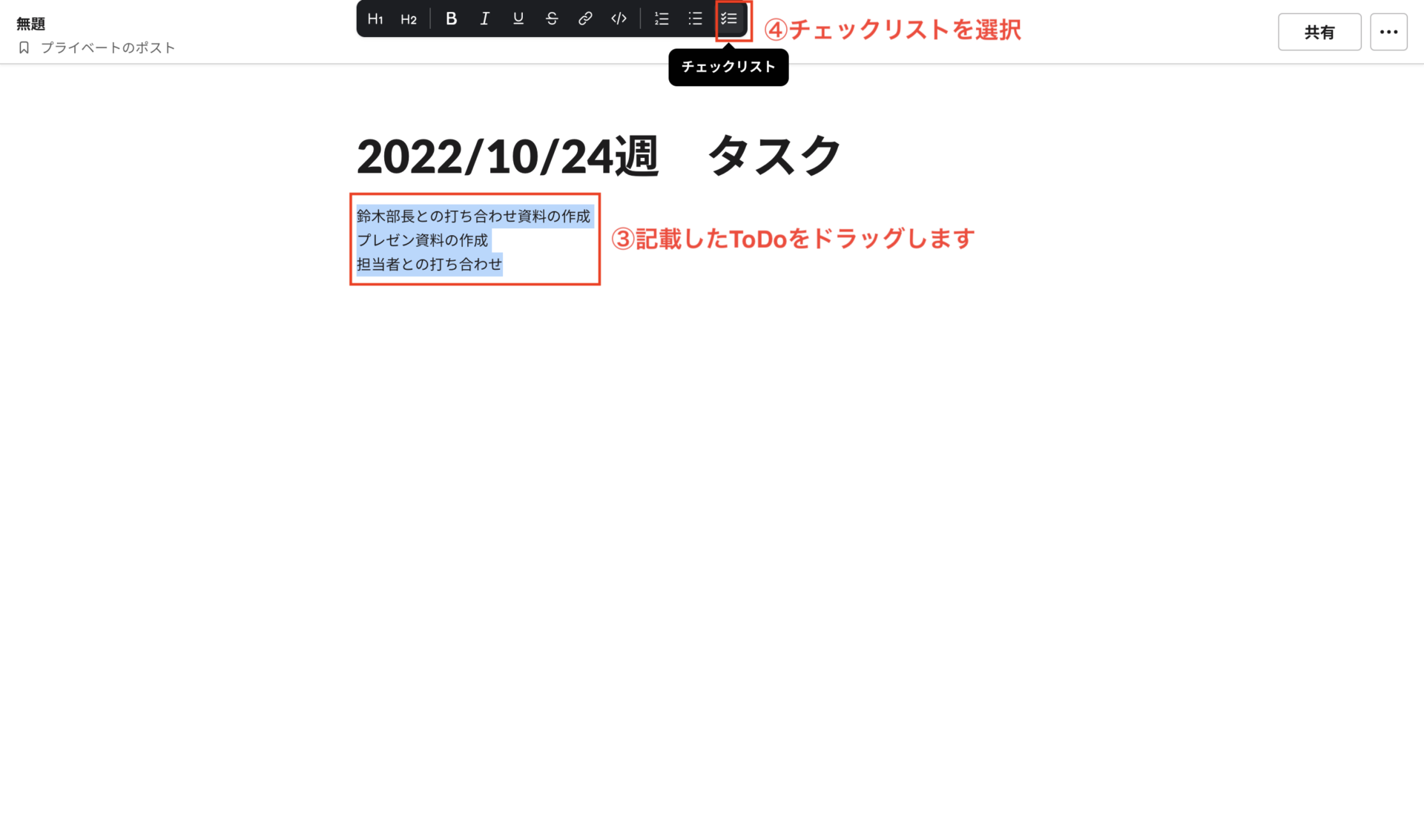
5.すると、下図のように書き込んだToDoがチェックリスト形式になります。
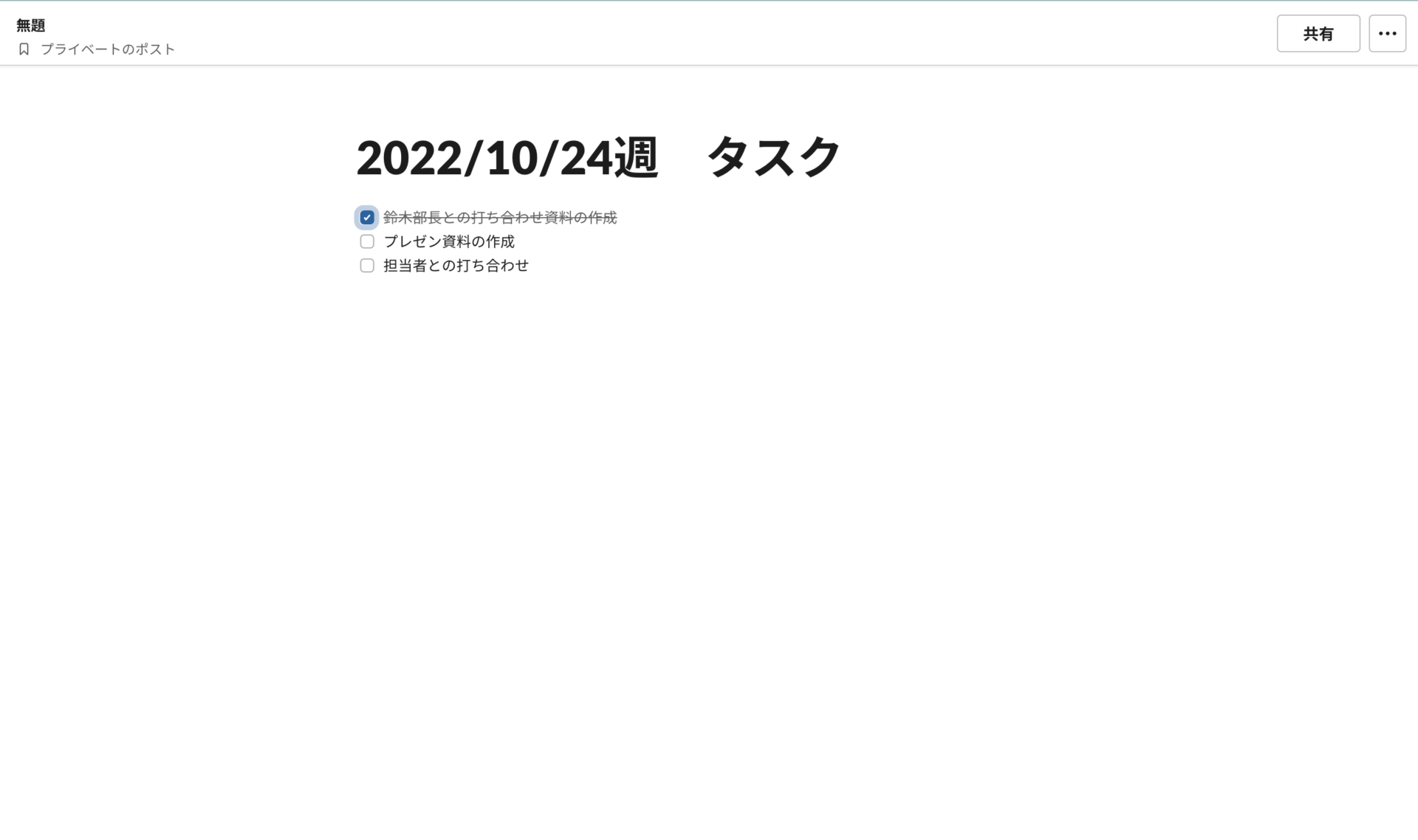
また、作成したポストをほかのメンバーに共有する場合は以下の手順を踏みます。
1.画面右上の[共有]ボタンをクリックします。
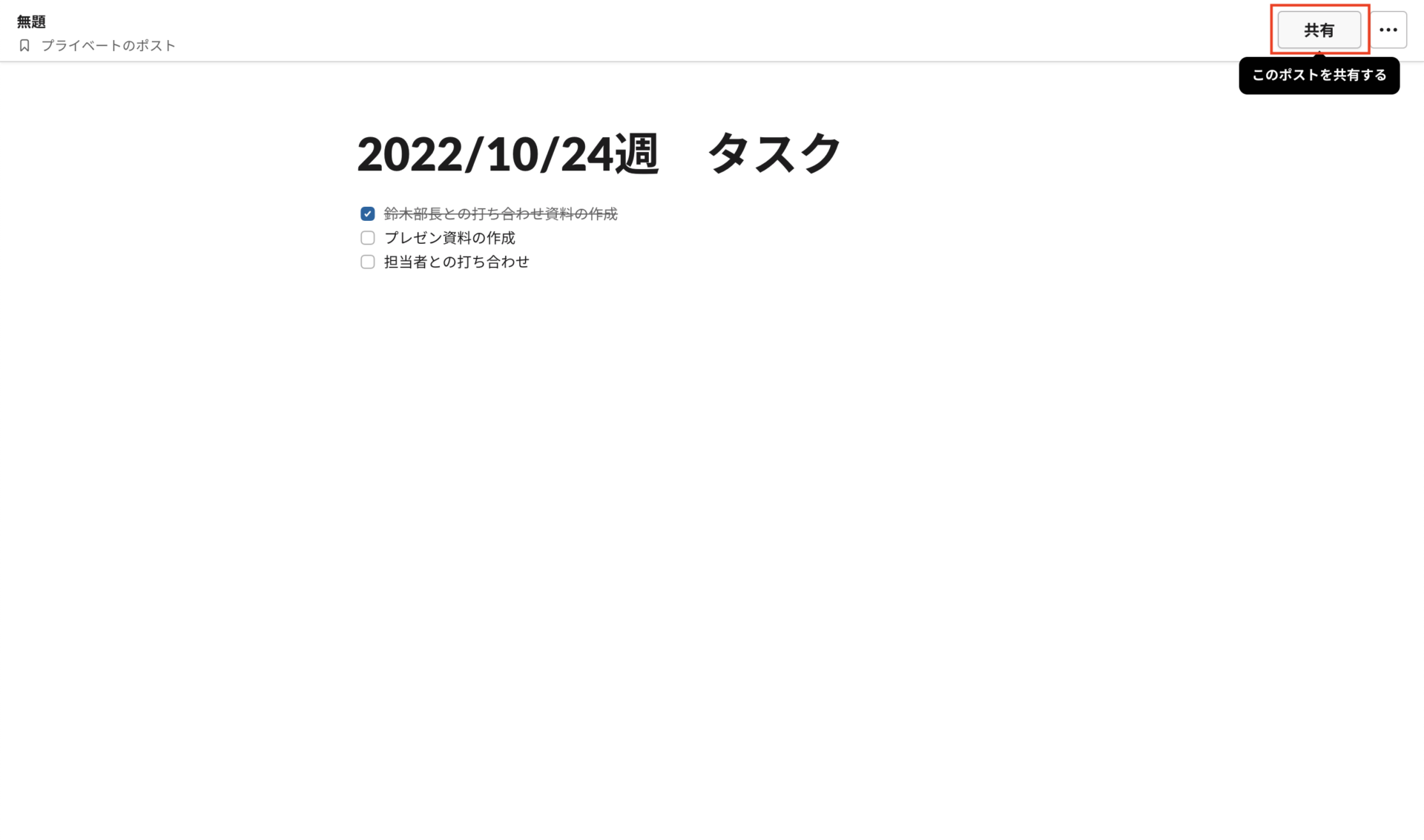
2.共有したいチャンネルを選択し、右下の[共有]ボタンをクリックします。
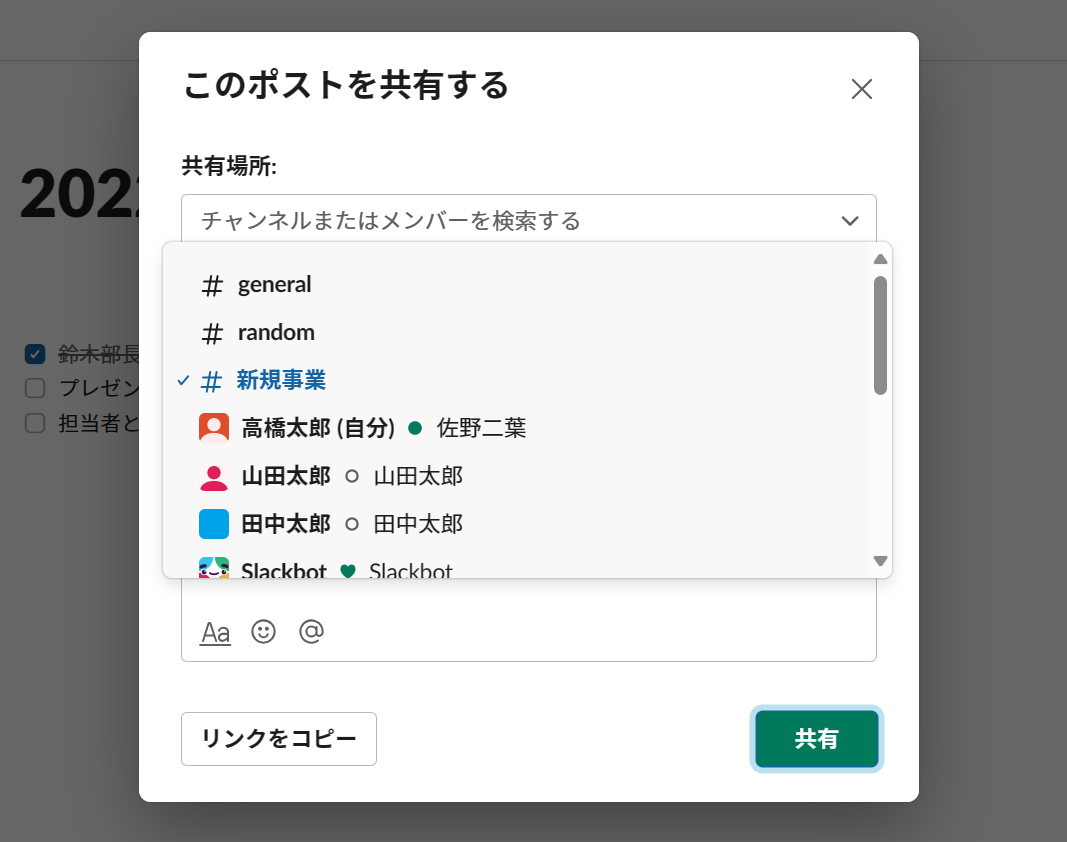
3.すると、以下のようにチャンネル内に共有したポストが表示されます。
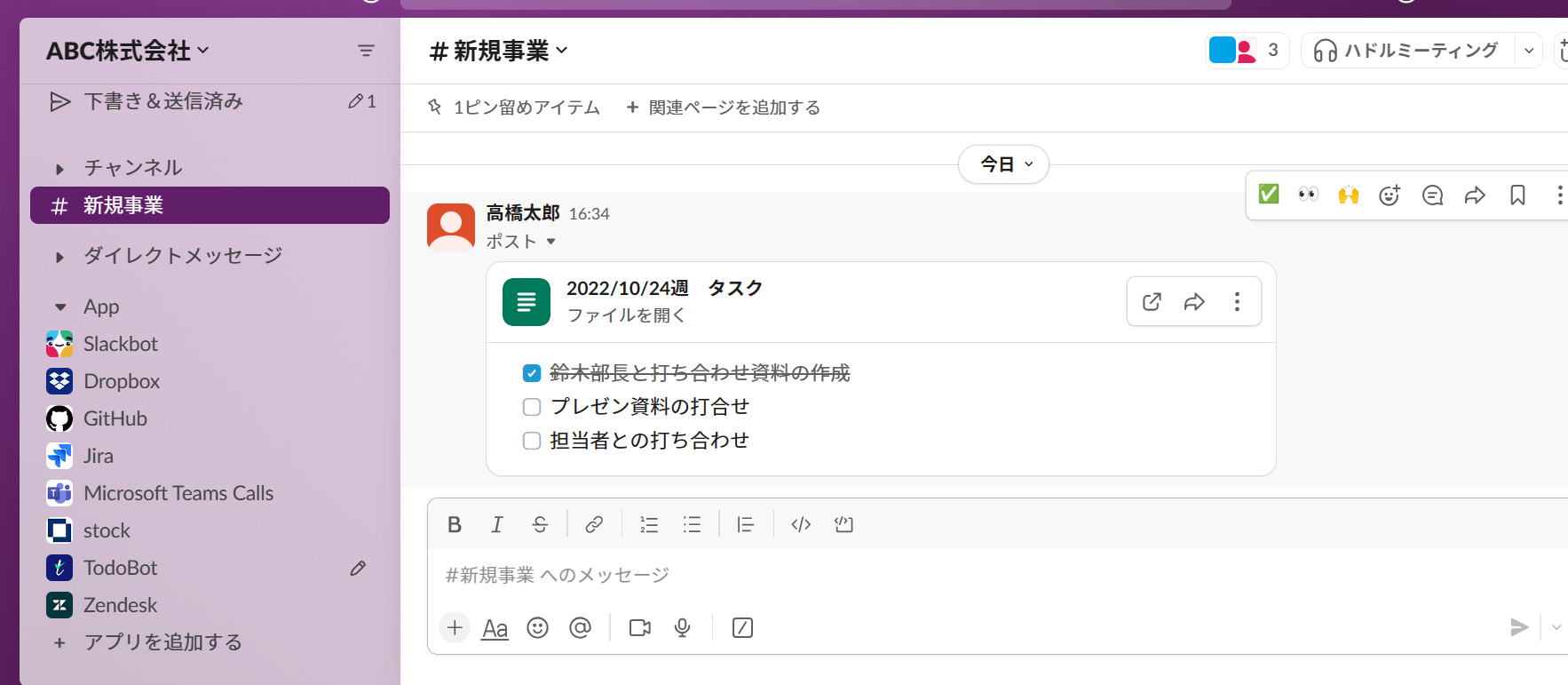
以上のようにポスト機能を利用すれば、チェックリスト形式で簡単にToDo管理ができるようになります。ただし、ToDoを追加するたびに、ポストを作成したり編集したりする手間がかかるので注意しましょう。
<2024年3月25日以降、Canvasに変換される?!>
上記で、ポスト機能を使ってToDo管理する方法を解説しましたが、Slack公式サイトによると2024年3月25日以降、ポスト機能は廃止され「Canvas機能」に変換されることになりました。
そのため、ポスト機能を使ってToDoを作成する方は、以下3点に注意しましょう。
- Canvasに変換された「既存のポスト(ToDo)」は、無料プランだと編集できない。
- 無料プランだと「1Canvas/チャネル」なので、ページ別にToDo管理できない。
- 既存ポストの編集・1チャネルに複数作成したい場合は、有料化が必須になる。
SlackでToDo管理(タスク管理)する方法まとめ
これまで、「SlackでToDo管理する方法」や「おすすめの連携ツール」を中心にご紹介しました。
Slackはメッセージやポスト機能を使って工夫すれば、ToDo管理ができます。しかし、メッセージは次々と流れてしまうので、あとからToDoを見つけるのが面倒です。
そのため、効率的にToDo管理するには、Slackと外部アプリを連携させる方法が最適です。ただし、多機能なアプリではITに詳しくないメンバーが使えない恐れもあるため、「誰でも簡単に使いこなせるアプリ」を選びましょう。
結論、自社のToDo管理には、Slackのメッセージを簡単に「ノート」へ保存でき、非IT企業の65歳の方が直感的に使える「Stock(ストック)」一択です。Stockには「メッセージ」も備わっているので、Slackの代替としても使えます。
無料登録は1分で完了するので、ぜひ「Stock」を導入して、Slackで効率的なToDo管理をしましょう。



